Page 1
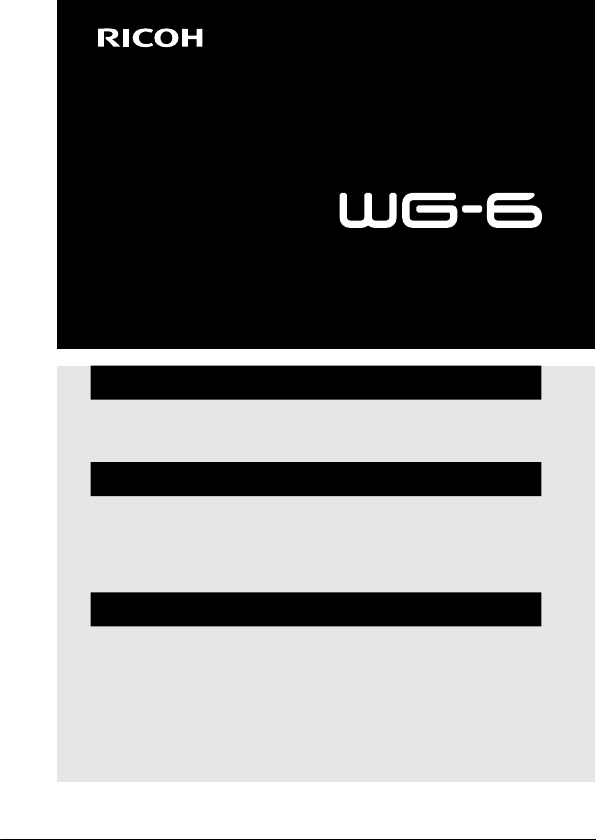
Руководство по эксплуатации
Серийный номер указан на внутренней стороне крышки отсека аккумулятора
и карты памяти.
Глава1. Введение
Прочтите эту главу до начала эксплуатации.
В ней приводятся общие сведения о камере RICOH WG-6.
Глава2. Приступая к работе
Прочтите эту главу, прежде чем начать пользоваться камерой
RICOH WG-6.
В ней описаны основные операции, такие как включение камеры, съемка
и просмотр изображений.
Глава3 и далее
Прочтите эти главы, когда захотите узнать подробнее о других
функциях камеры.
В них описаны функции съемки и воспроизведения, а также настройка
камеры и ее использование с компьютером.
Модель: R02050
Page 2
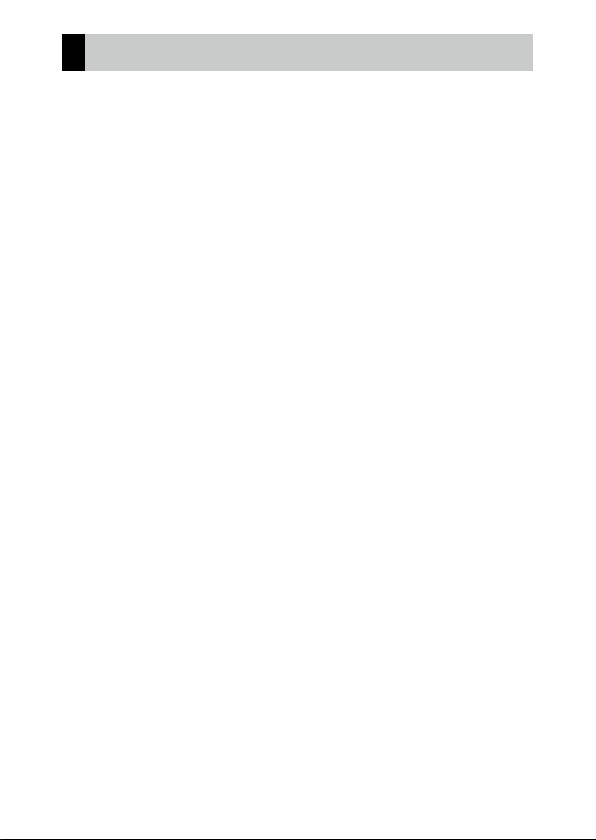
О регистрации пользователей
Благодарим вас за приобретение изделия компании RICOH!
Чтобы мы могли предоставить вам высочайший уровень поддержки и
обслуживания для приобретенного изделия просим вас пройти регистрацию.
Перейдите на следующий сайт и заполните регистрационную форму.
http://www.ricoh-imaging.com/registration/
Зарегистрированные пользователи будут получать по электронной почте важные уведомления, например о выходе новых версий прошивки
ит.д.
Page 3

Введение
В настоящем руководстве по эксплуатации приводится информация об использовании функций съемки и воспроизведения этой камеры и соответствующих мерах
предосторожности.
Внимательно прочтите настоящее руководство по эксплуатации, чтобы ознакомиться со всеми функциями камеры. Сохраните руководство по эксплуатации на
будущее.
Перед использованием камеры рекомендуется обновить ее прошивку.
Сведения о последней версии прошивки см. на следующем сайте для загрузки.
http://www.ricoh-imaging.co.jp/english
Меры предосторожности С целью обеспечения безопасной эксплуатации тщательно оз-
Тестовые снимки Перед съемкой важных событий сделайте тестовые снимки,
Авторские права Воспроизводство и изменение защищенных авторским правом
Освобождение от ответственности
Радиопомехи При использовании камеры рядом с другим электронным обо-
Полное и частичное воспроизведение настоящей публикации без явного письменного разрешения RICOH
COMPANY запрещено.
© RICOH COMPANY, LTD. 2019
RICOH COMPANY оставляет за собой право в любое время без предварительного уведомления вносить изменения в настоящее руководство.
Мы сделали все возможное, чтобы информация в настоящем руководстве была максимально точной. Если
вы все же заметите ошибки и упущения, пожалуйста, сообщите о них по одному из адресов, указанных на
задней обложке руководства.
накомьтесь со всеми мерами предосторожности.
чтобы убедиться, что камера работает правильно.
документов, журналов и других материалов (кроме как для
личного, домашнего или аналогичного ограниченного использования) без согласия владельца авторских прав запрещено.
RICOH COMPANY не несет ответственности за невозможность
записи или просмотра изображений в результате неправильной работы изделия.
рудованием возможно отрицательное влияние как на камеру,
так и на другие устройства. Вероятность помех особенно высока, если камера используется в непосредственной близости к
радио- или телеприемнику. В таком случае примите следующие
меры:
• старайтесь, чтобы камера находилась как можно дальше от
радио- или телеприемника;
• переориентируйте антенну радио- или телеприемника;
• воспользуйтесь другой розеткой.
RICOH COMPANY, LTD.
1
Page 4
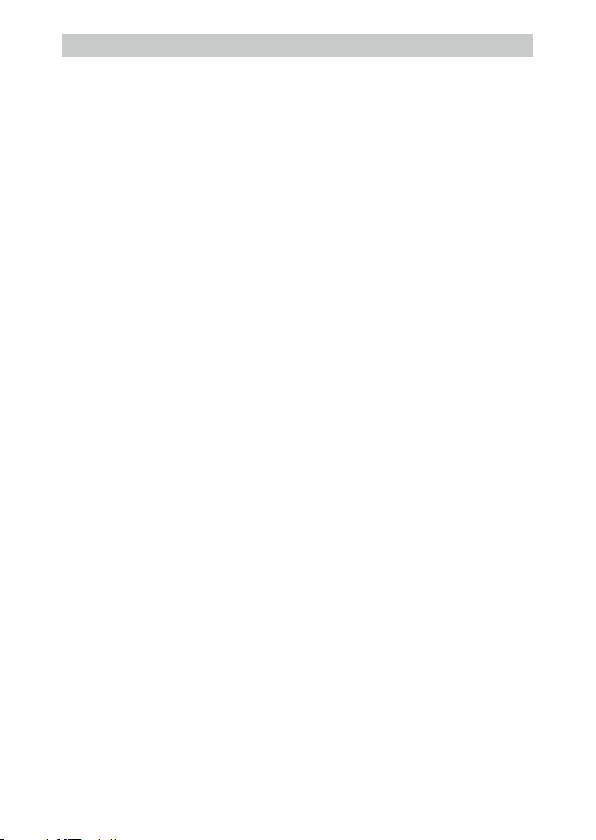
Товарные знаки
• Microsoft и Windows являются зарегистрированными товарными знаками компании Microsoft Corporation
в США и других странах.
• Mac, macOS и OSX являются товарными знаками компании Apple Inc., зарегистрированными в США и других странах.
• Логотип SDXC является товарным знаком компании SD-3C, LLC.
• FlashAir является товарным знаком компании Toshiba Memory Corporation.
• USB Type-C является товарным знаком организации USB Implementers Forum.
• HDMI, логотип HDMI и High-Definition Multimedia Interface являются товарными знаками или зарегистрированными товарными знаками компании HDMI Licensing, LLC в США и (или) других странах.
Все прочие товарные знаки являются собственностью соответствующих владельцев.
• В настоящем изделии используется шрифт RICOH RT, разработанный компанией RICOH COMPANY, LTD.
Лицензия на патентный портфель AVC
Настоящее изделие лицензировано по лицензии на патентный портфель AVC для личного и других видов
пользования, при которых пользователь не получает денежного вознаграждения за (i) кодирование видео
по стандарту AVC («видео AVC») или (ii) декодирование видео AVC, закодированного пользователем в результате частной деятельности или полученного от поставщика видеоматериалов, имеющего лицензию на
предоставление видео AVC. Лицензия на все прочие виды пользования не предоставляется и не подразумевается.
Дополнительную информацию можно получить в компании MPEG LA, L.L.C.
См. http://www.mpegla.com.
2
Page 5
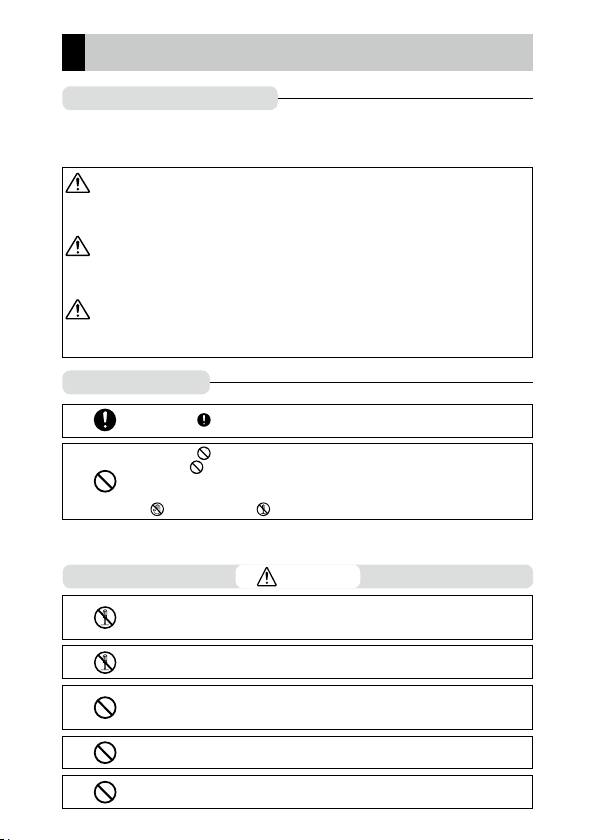
Меры предосторожности
Предупреждающие значки
С целью предотвращения вреда здоровью и имуществу людей в этом руководстве
по эксплуатации и на изделии используются различные значки. Эти значки и их
назначение описаны ниже.
Опасно
Предупреждение
Внимание
Значение значков
Значком обозначаются действия, которые необходимо выполнить.
Значком обозначаются действия, выполнять которые запрещено.
может использоваться совместно с другими значками, указы-
Значок
вая на то, что какое-то конкретное действие запрещено.
Пример:
: не прикасаться : не разбирать
Чтобы обеспечить безопасную работу с камерой, соблюдайте следующие меры
предосторожности.
QQ
Не пытайтесь разбирать, ремонтировать и модифицировать камеру
самостоятельно. В изделии присутствует высокое напряжение, что
может привести к поражению электрическим током.
QQ
Не пытайтесь разбирать и модифицировать аккумулятор, а также напрямую соединять его контакты.
QQ
Не бросайте аккумуляторы в огонь, не нагревайте их, не используйте
и не храните при высоких температурах, например около огня или
в машине. Не бросайте аккумуляторы в воду и в море, не мочите их.
QQ
Не протыкайте, не ударяйте, не сжимайте и не роняйте аккумуляторы,
не подвергайте их воздействию других значительных сил.
QQ
Не пользуйтесь аккумуляторами, если они имеют серьезные повреждения или деформированы.
Этот значок указывает, что в случае игнорирования определенных действий или их неправильного выполнения возможно нанесение серьезного вреда здоровью вплоть до летального исхода.
Этот значок указывает, что в случае игнорирования определенных действий или их неправильного выполнения возможно нанесение серьезного вреда здоровью и даже летальный исход.
Этот значок указывает, что в случае игнорирования определенных действий или их неправильного выполнения возможно нанесение
вреда здоровью и имуществу.
Опасно
3
Page 6
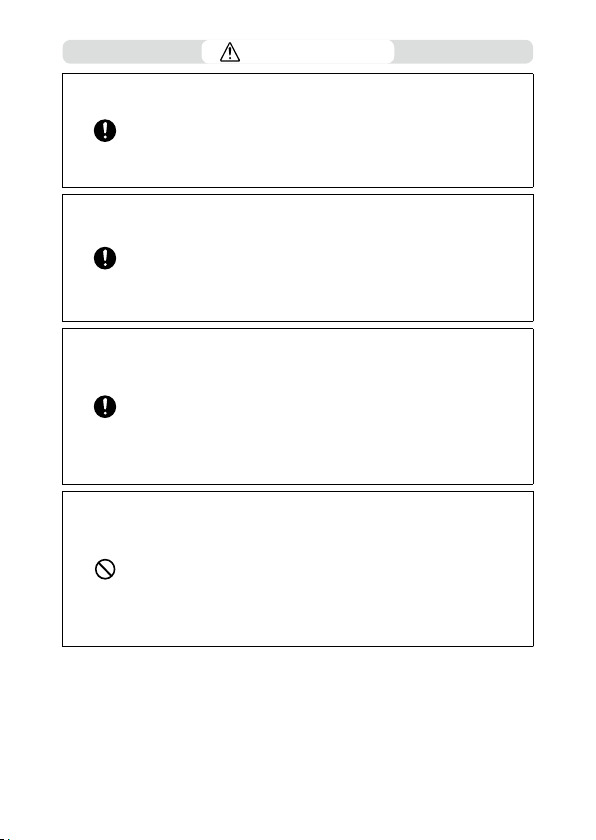
Предупреждение
QQ
В аномальных ситуациях (например, при появлении дыма или необычного запаха) немедленно выключите питание. Как можно скорее
выньте аккумулятор. Будьте осторожны: возможно поражение электрическим током и ожоги. При питании от электрической розетки
обязательно отключите от нее вилку. Несоблюдение этой меры предосторожности может привести к возгоранию и поражению электрическим током. Как можно скорее обратитесь в ближайший сервисный
центр. Если камера работает неправильно, прекратите работу с ней.
QQ
При попадании в камеру каких-либо металлических объектов, воды,
другой жидкости или посторонних предметов немедленно выключите питание. Как можно скорее выньте аккумулятор и карту памяти.
Будьте осторожны: возможно поражение электрическим током и ожоги. При питании от электрической розетки обязательно отключите от
нее вилку. Несоблюдение этой меры предосторожности может привести к возгоранию и поражению электрическим током. Как можно скорее обратитесь в ближайший сервисный центр. Если камера работает
неправильно, прекратите работу с ней.
QQ
В случае повреждения экрана избегайте контакта с жидкими кристаллами внутри него. В случае контакта примите следующие меры.
• КОЖА: при попадании жидких кристаллов на кожу необходимо стереть их и тщательно прополоскать место контакта водой, а затем тщательно вымыть его с мылом.
• ГЛАЗА: при попадании в глаза необходимо промыть их водой в течение как минимум 15минут и незамедлительно обратиться к врачу.
• ПРОГЛАТЫВАНИЕ: при проглатывании жидких кристаллов необходимо тщательно прополоскать рот водой. Пострадавшему необходимо
выпить большое количество воды и вызвать рвоту. Необходимо незамедлительно обратиться к врачу.
QQ
Во избежание утечки из аккумулятора, его перегрева, воспламенения
и взрыва соблюдайте следующие меры предосторожности.
• Не пользуйтесь аккумуляторами, не рекомендованными специально
для этой камеры.
• Не носите и не храните аккумуляторы вместе с металлическими предметами, такими как шариковые ручки, цепочки, монеты и заколки для волос.
• Не кладите аккумулятор в микроволновую печь и в контейнеры высокого давления.
• В случае утечки, появления необычного запаха, изменения цвета
ит.д. во время работы или зарядки сразу же выньте аккумулятор из
камеры или зарядного устройства и не кладите его около огня.
4
Page 7
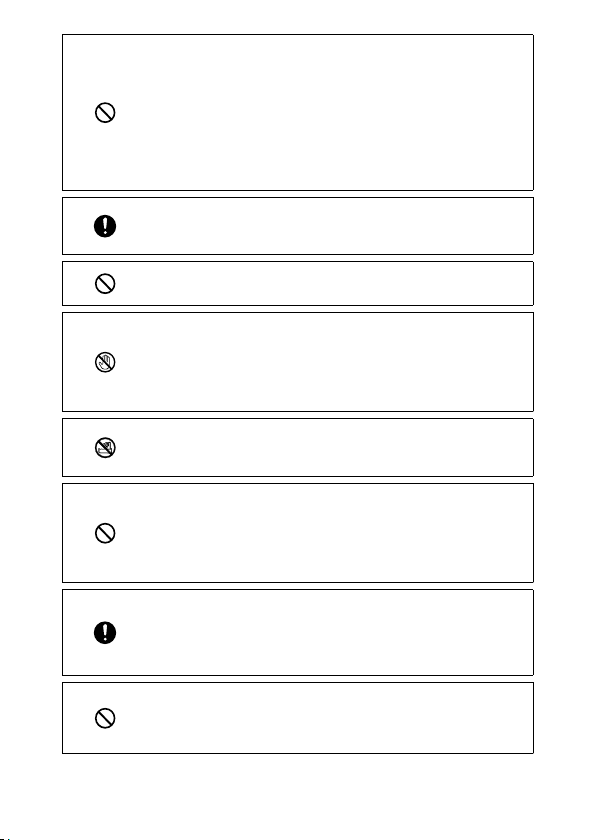
QQ
Во избежание возгорания, поражения электрическим током и растрескивания аккумулятора во время зарядки соблюдайте следующие
меры предосторожности.
• Используйте только указанное напряжение питания. Старайтесь не
пользоваться адаптерами на несколько гнезд и удлинителями.
• Не повреждайте, не завязывайте и не модифицируйте шнур питания
переменного тока. Не ставьте на него тяжелые предметы, не растягивайте и не перегибайте.
• Не подключайте и не отключайте вилку питания влажными руками.
При отключении всегда беритесь за саму вилку. Не накрывайте камеру во время зарядки аккумулятора.
QQ
Не давайте аккумулятор и карту памяти SD, используемые в камере,
детям. Они могут случайно проглотить их. Проглатывание аккумулятора или карты памяти опасно. Необходимо незамедлительно обратиться к врачу.
QQ
Не давайте камеру детям. Это может привести к проблемам, поскольку дети не всегда понимают смысл разделов «Меры предосторожности» и «Меры предосторожности при использовании».
QQ
Не касайтесь внутренних компонентов камер, если доступ к ним стал
возможен в результате падения или повреждения. В изделии присутствует высокое напряжение, что может привести к поражению
электрическим током. Как можно скорее выньте аккумулятор. Будьте
осторожны: возможно поражение электрическим током и ожоги. Отнесите поврежденную камеру к ближайшему продавцу или в сервисный центр.
QQ
Пользуясь камерой во влажных помещениях (например, в кухне),
следите, чтобы влага не попала внутрь камеры. Несоблюдение этой
меры предосторожности может привести к возгоранию и поражению
электрическим током.
QQ
Не пользуйтесь камерой в местах, где присутствуют горючие газы,
бензин, бензол, растворители и прочие аналогичные вещества. Несоблюдение этой меры предосторожности может привести к взрыву,
возгоранию и ожогам.
QQ
Не пользуйтесь камерой в местах, где ее использование ограничено
или запрещено (например, в самолетах). Несоблюдение этой меры
предосторожности может привести к ДТП.
QQ
Протирайте пыль, которая накапливается на вилке питания. Несоблюдение этой меры предосторожности может привести к возгоранию.
QQ
При подключении к розетке всегда используйте специальный адаптер переменного тока. Несоблюдение этой меры предосторожности
может привести к возгоранию, поражению электрическим током и
нарушению работы изделия.
QQ
При поездках за границу не используйте с зарядным устройством и
адаптером переменного тока приобретаемые в магазинах электрические трансформаторы. Несоблюдение этой меры предосторожности
может привести к возгоранию, поражению электрическим током и
нарушению работы изделия.
5
Page 8
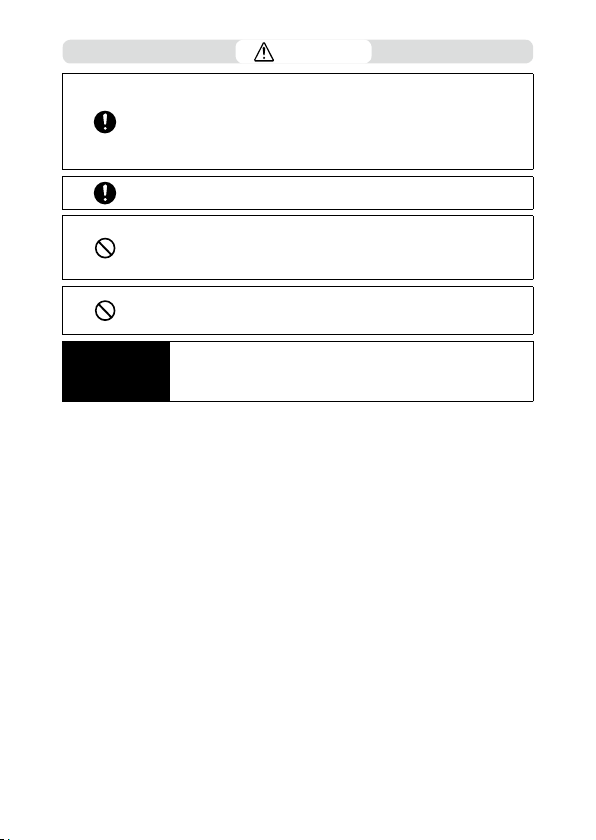
Меры предосторожности для
дополнительных
принадлежностей
Внимание
QQ
При контакте с жидкостью из аккумулятора можно получить ожоги.
Если вы коснулись поврежденного аккумулятора, немедленно промойте область контакта водой. (Не пользуйтесь мылом.)
Если началась утечка из аккумулятора, немедленно выньте его из камеры и тщательно протрите отсек аккумулятора, прежде чем устанавливать туда новый аккумулятор.
QQ
Полностью вставляйте вилку шнура питания в розетку. Несоблюдение
этой меры предосторожности может привести к возгоранию.
QQ
Следите, чтобы в камеру не попадала влага. Если вы берете камеру
влажными руками, не давайте влаге попасть внутрь. Несоблюдение
этой меры предосторожности может привести к поражению электрическим током.
QQ
Не направляйте вспышку на водителей транспортных средств. Это
может привести к потере водителем контроля и стать причиной ДТП.
Несоблюдение этой меры предосторожности может привести к ДТП.
При использовании дополнительных принадлежностей внимательно прочтите руководства пользователя из комплекта поставки таких
изделий.
6
Page 9
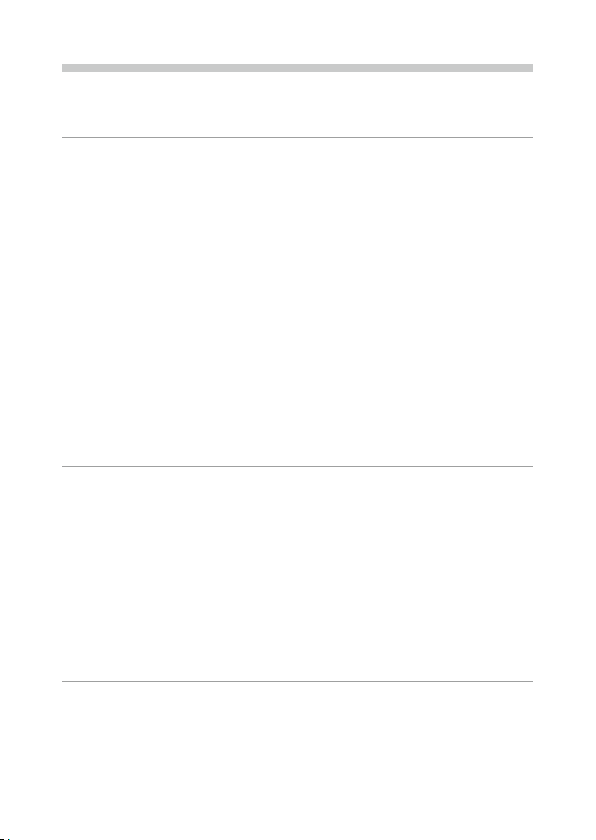
Содержание
Введение ................................................................................................................................. 1
Меры предосторожности ............................................................................................... 3
1
Введение 11
Проверка комплекта поставки ................................................................................... 11
Названия и функции компонентов камеры ..........................................................12
Органы управления ........................................................................................................................14
Индикаторы на экране ...................................................................................................16
Экран съемки.....................................................................................................................................16
Экран воспроизведения...............................................................................................................17
Переключение информации на экране ................................................................................ 18
Изменение установок функций..................................................................................19
С помощью кнопок .........................................................................................................................19
Установка в меню .............................................................................................................................22
Список меню .......................................................................................................................24
A Меню съемки ............................................................................................................................. 24
B Меню видео ................................................................................................................................25
C Меню воспроизведения .......................................................................................................26
D Меню пользовательских настроек...................................................................................27
E Меню настройки .......................................................................................................................29
2
Приступая к работе 31
Установка аккумулятора и карты памяти ..............................................................31
Вставка аккумулятора и карты памяти ..................................................................................31
Зарядка аккумулятора ...................................................................................................................33
Исходные установки .......................................................................................................35
Включение камеры ......................................................................................................................... 35
Установка языка, даты и времени ............................................................................................36
Форматирование карты памяти ...............................................................................................37
Базовые операции съемки ........................................................................................... 38
Съемка в автоматическом режиме ..........................................................................................38
Просмотр сделанных снимков ..................................................................................................39
3
Съемка 40
Фотосъемка .........................................................................................................................40
Установка режима съемки ...........................................................................................................40
Использование экспокоррекции .............................................................................................43
Запись видео ......................................................................................................................44
Воспроизведение видео ..............................................................................................................46
7
Page 10
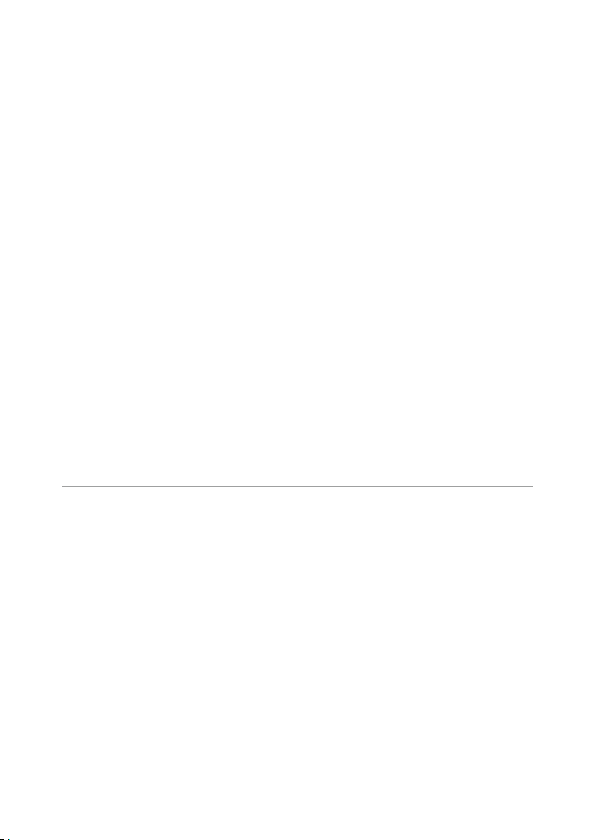
Установка режима фокусировки ...............................................................................47
Ручная фокусировка (Ручной фокус) ...................................................................................... 49
Установка экспозиции ....................................................................................................50
Выбор метода замера ....................................................................................................................50
Установка чувствительности ISO ..............................................................................................51
Использование вспышки .............................................................................................................52
Установка баланса белого ............................................................................................54
Установка баланса белого вручную ........................................................................................55
Установка режима кадров ............................................................................................56
Съемка с автоспуском ....................................................................................................................56
Серийная съемка ............................................................................................................................. 57
Съемка с пультом дистанционного управления ............................................................... 58
Съемка с различными значениями экспозиции................................................................59
Настройка установок съемки ..................................................................................... 60
Установки фотосъемки ..................................................................................................................60
Установки видеосъемки ...............................................................................................................60
Установка тона и коррекция изображений ..........................................................61
Выбор атмосферы снимка (Тон изобр.) .................................................................................61
Установка резкости, насыщенности, тона и контраста ..................................................62
Наложение даты на фотографии ..............................................................................................62
Съемка с более четкими деталями ..........................................................................................62
Корректировка диапазона тонов (Уст-ка дин.диап.) .......................................................63
Уменьшение размытия изображений ....................................................................................63
4
Функции воспроизведения 64
Изменение способа воспроизведения...................................................................64
Просмотр нескольких изображений ......................................................................................64
Непрерывное воспроизведение изображений (слайд-шоу) ......................................65
Отображение повернутых изображений .............................................................................66
Подключение камеры к аудиовидеоустройству ...............................................................67
Работа с файлами ..............................................................................................................68
Удаление файлов..............................................................................................................................68
Копирование изображений ........................................................................................................69
Защита изображений от удаления ...........................................................................................70
Копирование изображений на компьютер .........................................................................71
Редактирование и обработка изображений ........................................................72
Изменение размера изображения ..........................................................................................72
Обработка с помощью фильтров .............................................................................................74
Редактирование видео..................................................................................................................75
Исправление красных глаз на фотографиях .......................................................................77
8
Page 11
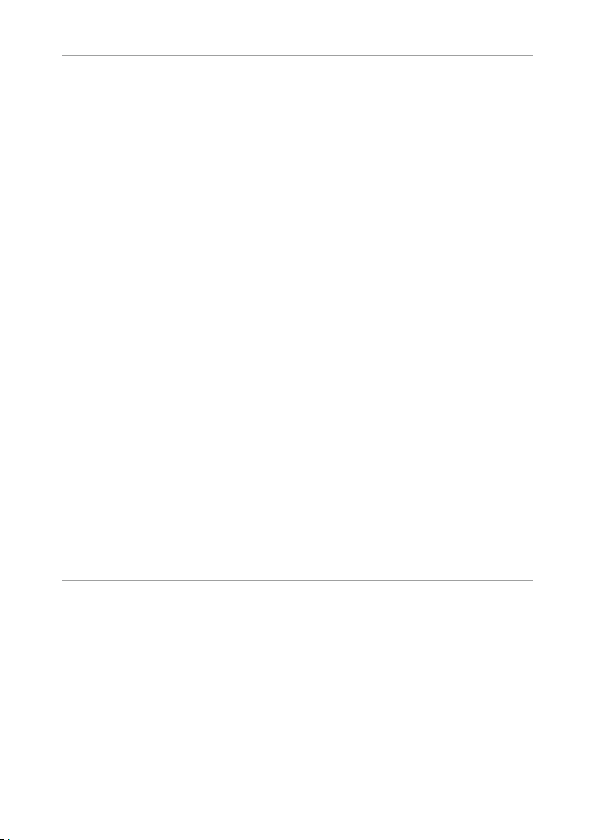
5
Изменение установок 78
Сохранение часто используемых установок .......................................................78
С помощью переключателя режимов ....................................................................................78
Экспорт установок в файл ...........................................................................................................79
Настройка функций кнопок .........................................................................................80
Регистрация функций кнопки видео ......................................................................................80
Изменение функций зеленой кнопки ....................................................................................81
Установки экрана и звука ..............................................................................................82
Установка заставки экрана ..........................................................................................................82
Установка информации, отображаемой при включении и
выключении камеры ................................................................................................................ 82
Установка экрана Live View .........................................................................................................82
Установка яркости экрана ...........................................................................................................83
Установка индикатора ...................................................................................................................83
Установка громкости ......................................................................................................................83
Установки режима ожидания ......................................................................................84
Автоматическое выключение питания ..................................................................................84
Уменьшение яркости экрана ......................................................................................................84
Установка GPS.....................................................................................................................86
Отображение информации GPS ................................................................................................87
Автоматическая настройка установок даты и времени ................................................88
Запись маршрута движения камеры ......................................................................................88
Установка информации о направлении ................................................................................90
Наложение информации GPS .....................................................................................................91
Установки управления файлами ................................................................................92
Задание установок папок и файлов ........................................................................................92
Установка информации об авторском праве......................................................................95
Сохранение локальных даты и времени указанного города ......................................97
6
Приложение 98
Установка дополнительных принадлежностей ..................................................98
Широкоугольный конвертер......................................................................................................98
Адаптер переменного тока .........................................................................................................99
Устранение неисправностей .....................................................................................100
Питание ..............................................................................................................................................100
Съемка ................................................................................................................................................101
Воспроизведение и удаление ..................................................................................................103
Прочие ................................................................................................................................................104
Сообщения об ошибках ..............................................................................................................105
9
Page 12

Основные характеристики .........................................................................................106
Камера ................................................................................................................................................106
Адаптер питания USB AC-U1 или AC-U2 ..............................................................................109
Аккумулятор DB-110 .....................................................................................................................109
Количество снимков ....................................................................................................................110
Рабочие условия ............................................................................................................................111
Использование камеры за границей ....................................................................112
Меры предосторожности при эксплуатации ....................................................113
Уход за камерой и ее хранение................................................................................116
Гарантийные обязательства ......................................................................................118
Соответствие нормативным требованиям .........................................................119
Указатель ............................................................................................................................121
10
Page 13
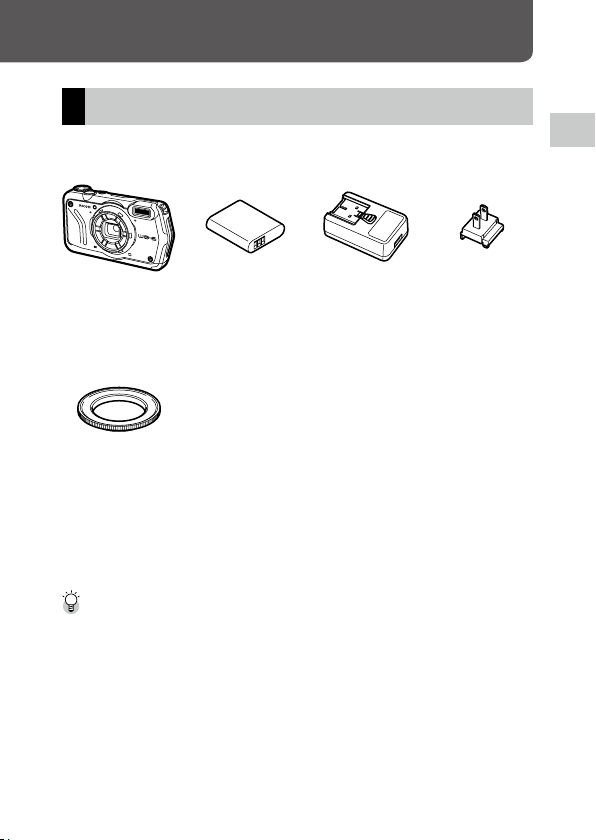
Введение
Проверка комплекта поставки
Перед началом работы с камерой убедитесь, что в комплект включены
все перечисленные ниже компоненты.
1
Введение
RICOH WG-6 Аккумулятор
(DB-110)
Адаптер
питания USB
Вилка
питания
(AC-U1 или
AC-U2)*
* В зависимос ти от
региона.
Насадка для
макросъемки
(O-MS3)
g
Кабель USB (I-USB173)
g
Ремешок на запястье (O-ST104)
g
Руководство по эксплуатации (настоящее руководство)
g
Замечание о водонепроницаемой конструкции
Насадка для макросъемки -----------------------------------------------------------------------------
• Нас адка для макросъемки позволяет сохранить расстояние в 1см между объективом и объектом съемки. Чтобы прикрепить насадку к камере, навинтите ее на объектив. Ее можно использовать в таких режимах съемки, как режим цифрового микроскопа. (стр.40)
• Если к камере прикреплена насадка для макросъемки, фокусировка на объекте может быть
затруднена. Это зависит от типа объекта.
11
Page 14
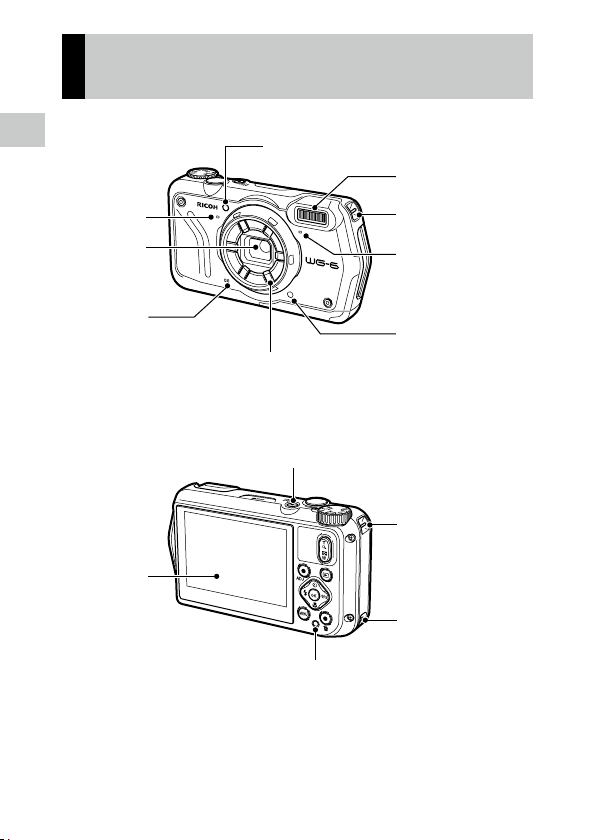
Названия и функции компонентов камеры
1
Введение
Микрофон
Объектив
Динамик
Экран
Вспомогательная лампа AF
Кольцевой свет
Индикатор кнопки питания
Приемник дистанционного управления
Вспышка
Ушко для крепления
ремешка
Микрофон
Приемник дистанционного управления
Ушко для крепления ремешка
Ушко для крепления ремешка
12
Page 15
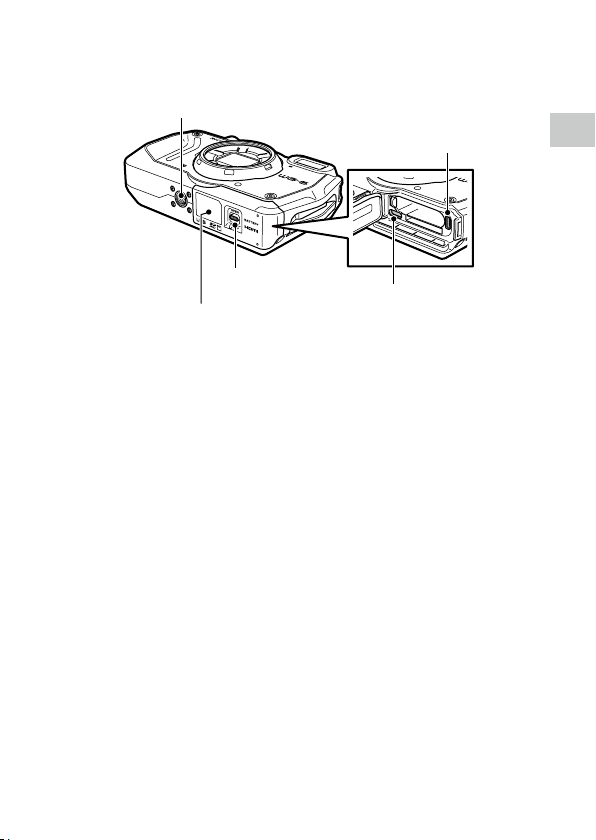
Гнездо для штатива
Микровыход HDMI®
(тип D)
1
Введение
Рычажок фиксации
Крышка отсека аккумулятора и карты памяти
Разъем USB (USB Type-C)
13
Page 16

Органы управления
12 3
В этом разделе описаны органы управления.
Значки в скобках используются в описаниях в этом руководстве.
1
Введение
4
78
5
6
9
10
11
12
13
1 Переключатель режимов
Переключение режимов съемки. (стр.40)
2 Кнопка спуска затвора (z)
Нажмите, чтобы сделать снимок.
Нажмите до половины, чтобы активировать
автофокус. (стр.38)
14
3 Кнопка питания
Включение и выключение питания.
(стр.35)
Page 17
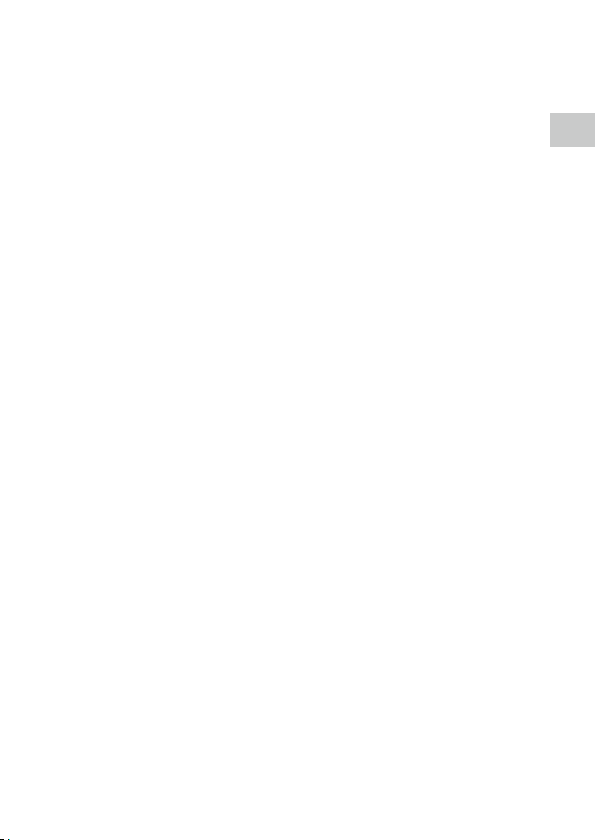
4 Кнопка видео/ADJ.
В режиме фотосъемки нажмите, чтобы начать и закончить запись видео. (стр.44)
Вызов функций режима ADJ., если этой кнопке назначены функции. (стр.20)
5 Кнопка вспышки/с трелка влево
(l/c)
Переключение режимов вспышки.
(стр.52)
Перемещение курсора влево, если выбран
какой-либо элемент.
6 Кнопка фокуса/с трелка вниз (s/b)
Переключение режимов фокусировки.
(стр.47)
Перемещение курсора вниз, если выбран
какой-либо элемент.
7 Кнопка MENU (f)
Отображение меню. Возврат к предыдущему экрану во время отображения меню.
(стр.22)
8 Зеленая кнопка/кнопк а удаления
(i)
Нажмите для съемки в экорежиме.
(стр.40)
Если этой кнопке назначена функция, нажмите кнопку, чтобы вызвать эту функцию.
(стр.21)
В режиме воспроизведения нажмите, чтобы
удалить изображения. (стр.39)
9 Кнопка зума (4 (T )/5 (W))
Изменение зума. (стр.38)
10 Кнопка режима кадров/стрелка вверх
(w/a)
Переключение режима кадров. (стр.56)
Перемещение курсора вверх, если выбран
какой-либо элемент.
11 Кнопка воспроизведения (g)
Переключение между режимом съемки и
режимом воспроизведения. (стр.39)
12 Кнопка GPS/стрелка вправо (x/d)
Нажмите и удерживайте, чтобы включить
или выключить функцию GPS. (стр.87)
Перемещение курсора вправо, если выбран
какой-либо элемент.
13 Кнопка OK (e)
Переключение информации, отображаемой на экране съемки и воспроизведения.
(стр.18)
Подтверждение выбора при настройке
функции.
1
Введение
15
Page 18
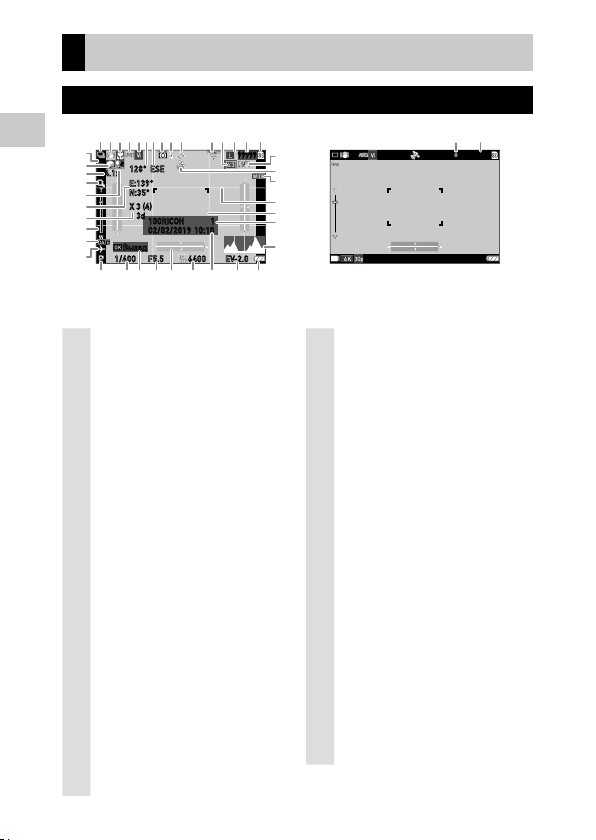
Экран съемки
12
3
45 8
9
13 1576 1412
24
25
26
28
27
29
30
31
32
33 34 36 37 38 39 40 41
16
18
21
20
19
22
23
11
10
35
17
42
43
1
Введение
Индикаторы на экране
10:10
99999
1100RICOH
128° ESE
4.1x
E:139°
N:35°
X 3 (4)
3d
02/02/2019
F5.5 EV-2.06400
1/400
Режим фотосъемки Режим видео
0:58´58˝
1 Режим кадров (стр.56)
2 Уменьшение размытия от движения/
Movie SR (стр.63)
3 Режим фокусировки (стр.47)
4
Баланс белого
5 Тон изображения (стр.61)
6 Информация электронного компаса
(азимут) (стр.90)
7 Направление электронного компаса
8 Экспозамер (стр.50)
9 Режим вспышки (стр.52)
10 Состояние позиционирования GPS
(стр.87)
11 Состояние соединения FlashAir (стр.32)
12 Коэффициент сжатия (стр.60)
13 Разрешение (стр.60)
14 Количество возможных изображений
15 Место сохранения изображений
(стр.32)
16
16 Распознавание лиц (стр.48)
17 Компенсация засветок (стр.63)
18 Зум (стр.38)
19 Цифровой зум (стр.39)
20 Компенсация теней (стр.63)
21 Информация GPS (стр.87)
(стр.54)
22 Качество позиционирования GPS
23 Шкала зума и фокуса (стр.38, стр.49)
24 Печать даты (стр.62)
25 Поясное время (стр.97)
26 Предупреждение о дрожании камеры
27 Блокировка GPS (стр.88)
28 Конвертер (стр.98)
29 Линия сетки (стр.82)
30 Рамка фокуса
31 Папка для сохранения (стр.92)/
Количество файлов
32 Гистограмма
33 Режим съемки (стр.40)
34 Выдержка
35 Руководство по эксплуатации
36 Диафрагма
Электронный уровень
37
(стр.82)
38 Замер ISO (стр.50)
39 Дата и время (стр.36)
40 Экспокоррекция (стр.43)
41 Уровень заряда аккумулятора (стр.17)
42 Индикатор записи
43 Время записи/оставшееся время записи
Page 19
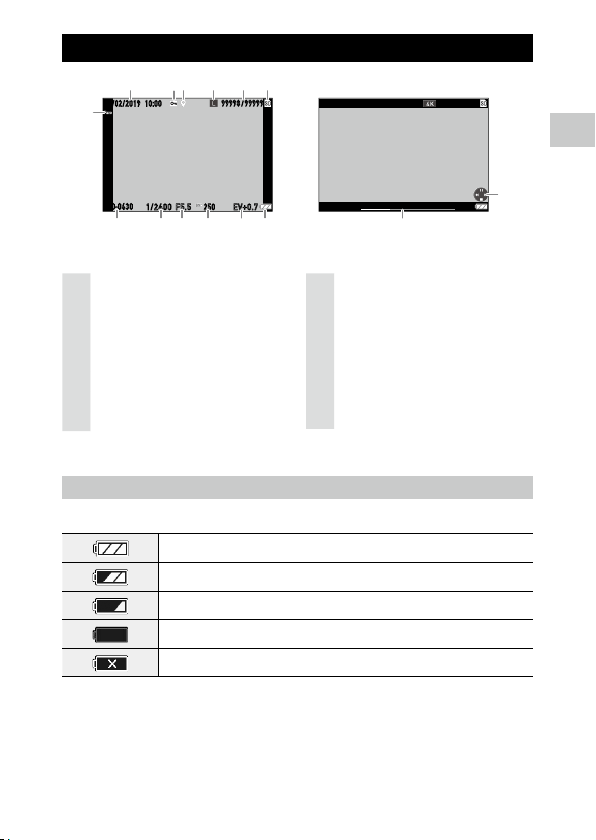
Экран воспроизведения
1
2
3
6
7
810111213
45
9
9998/9999
999-9999
10:0002/02/2019
14
15
99998 99999
10:0002/02/2019
/
1
Введение
100-0630
EV+0.71/2400 F5.5
250
00´ 20˝
Режим фотосъемки Режим видео
1 Дата и время съемки
2 Защита изображения (стр.70)
3 Информация GPS (стр.87)
4 Разрешение (стр.60)
5 Текущий файл/всего файлов
6 Источник данных
7 Распознавание лиц (стр.48)
8 Номер папки/номер файла (стр.92)
9
Выдержка
10 Диафрагма
11 Замер ISO
12 Экспокоррекция
13 Уровень заряда аккумулятора (стр.17)
14 Длительность записанного видео/про-
шедшее время
15 Руководство по эксплуатации
Уровень заряда аккумулятора
Этот значок изменяется в зависимости от уровня заряда аккумулятора.
Достаточный уровень заряда.
Уровень заряда снижается.
Низкий уровень заряда. Зарядите аккумулятор.
Камера скоро выключится.
Возникла проблема с аккумулятором.
17
Page 20
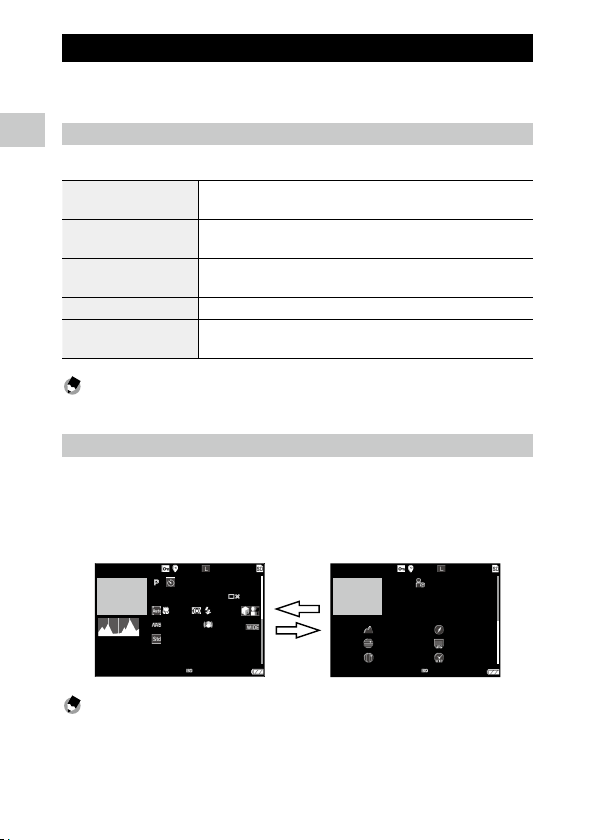
Переключение информации на экране
99998 99999
/
100-0630
1/2400 F5.5 EV+0.7
6400
1/2400 F5.5 EV+0.7
6400
99998 99999
/
100-0630
10:0010:00 02/02/201902/02/2019
Для переключения информации, отображаемой на экране, нажимайте
кнопку e.
1
Режим съемки
Введение
Информацию, отображаемую на экране съемки, можно переключать.
Стандартная информация Отображение стандартной информации, такой как установки съемки и
Подробная информация Отображение стандартной информации, а также информации электрон-
Сетка Отображается сетка. Рамка автофокуса отображается во время опреде-
Отсутствие информации Рамка автофокуса отображается во время определения диапазона.
Экран выключен Рамка автофокуса и окно Live View отображаются только при нажатии
Примечание ------------------------------------------------------------------------------------------------
• Тип сетки можно выбрать в разделе [Виды сетки] меню D. (стр.82)
Режим воспроизведения
В режиме просмотра по одному изображению можно переключаться
между режимами «Стандартная информация», «Подробная информация» и «Отсутствие информации».
Для переключения страниц в режиме «Подробная информация» пользуйтесь кнопками ab.
электронный уровень.
ного компаса и GPS.
ления диапазона.
кнопки z до половины.
18
00:00´23˝
5184x3888
10
35.0mm
a
b
42m
N 35°
E138°
XXXXXXXXXXX
123° ESE
02/02/2019
10:10:01
Примечание ------------------------------------------------------------------------------------------------
• Д ля фотографий и видео отображается разная информация.
Page 21
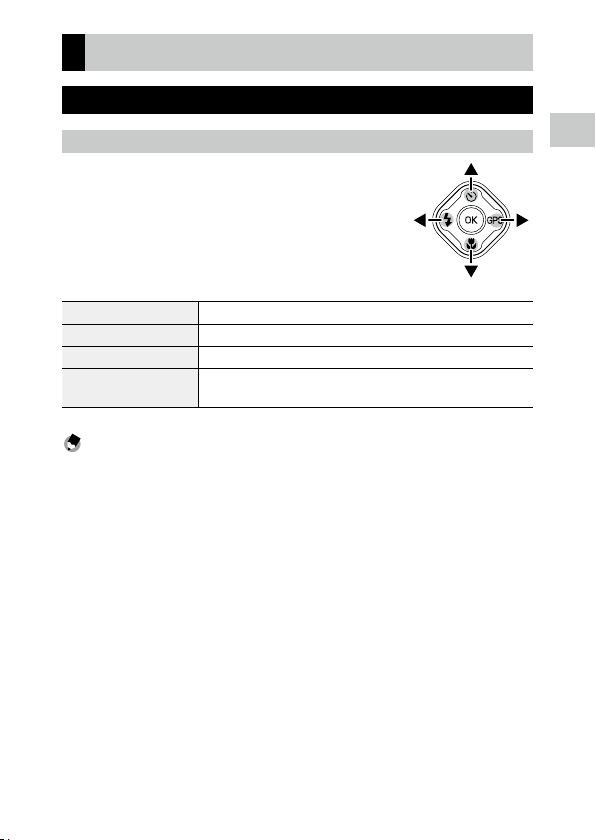
Изменение установок функций
С помощью кнопок
С помощью стрелок
В режиме съемки для быстрой настройки используются кнопки abcd. Можно активировать следующие функции.
a (w) Режим кадров (стр.56)
b (s) Режим фокусировки (стр.47)
c (l) Режим вспышки (стр.52)
Нажатие и удержание кнопки d (x)
Примечание ------------------------------------------------------------------------------------------------
• Перечис ленные выше функции можно установить в меню, нажав кнопку f.
GPS вкл/выкл (стр.87)
1
Введение
19
Page 22
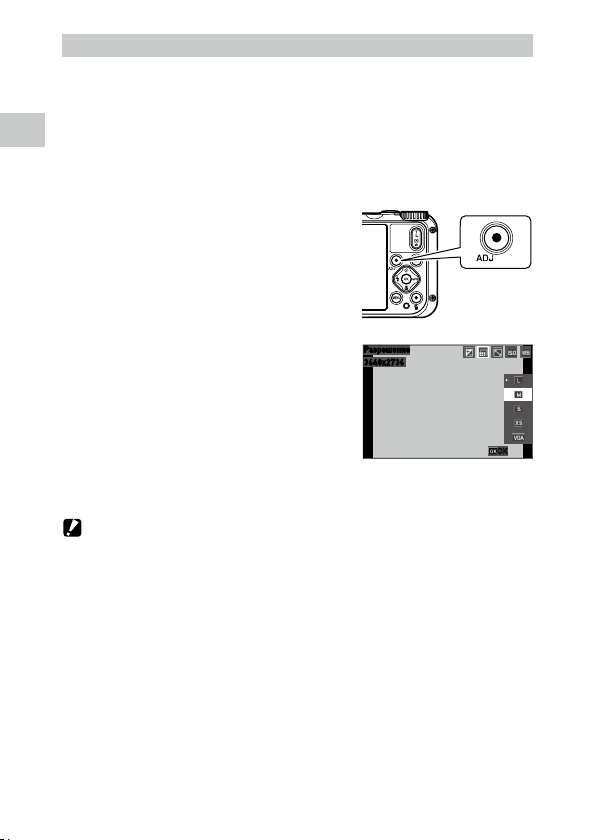
С помощью режима ADJ.
3648x2736
Кнопке видео можно назначить определенные функции для их быстрого вызова. Для этого используются параметры с [Настр.1 кнопки ADJ] по
[Настр.5 кнопки ADJ] в меню D. (стр.80)
1
1 Установите для параметра [Кнопка видео] в меню D
Введение
значение [Выкл.].
Режим ADJ. будет включен.
2 Нажмите кнопку видео в режиме
съемки.
Камера перейдет в режим ADJ., появятся
значки назначенных функций.
3 Выберите функцию кнопками cd.
Можно выбрать одну из пяти назначенных
этой кнопке функций.
4 Нажмите кнопку e.
Выбранная функция будет установлена, и камера будет готова к съемке.
Внимание ---------------------------------------------------------------------------------------------------
• Функции кнопки видео по умолчанию— начало и окончание записи видео. Для записи видео
с помощью кнопки видео установите для параметра [Кнопка видео] в меню D значение
[Вкл]. (стр.44)
20
Page 23
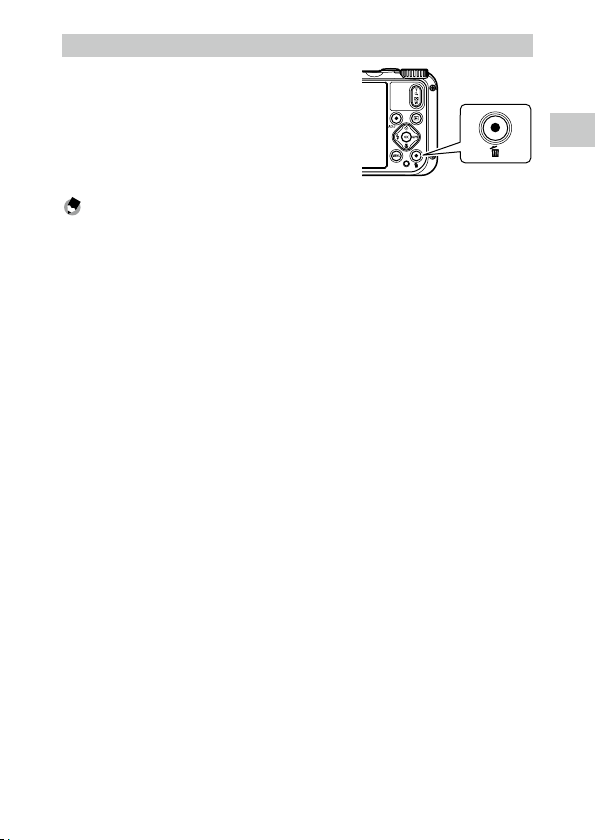
С помощью зеленой кнопки
Для активации назначенной функции в режиме съемки можно нажать зеленую кнопку.
По умолчанию зеленой кнопке назначена
функция [Экорежим]. Нажмите эту кнопку
для съемки в экорежиме. (стр.40)
Примечание ------------------------------------------------------------------------------------------------
• Функцию зеленой кнопки можно изменить в параметре [Экорежим] в меню D. (стр.81)
1
Введение
21
Page 24
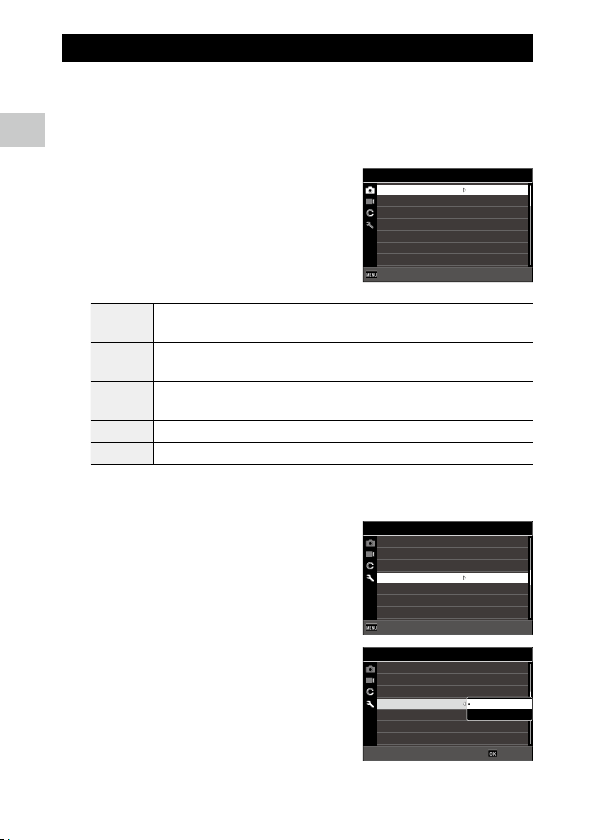
Установка в меню
3/5
Настройка
3/5
Настройка
Большая часть функций настраивается в меню.
1 Нажмите кнопку f.
1
Введение
Откроется меню.
Отображаемое меню зависит от состояния камеры.
2 Для изменения типа меню нажмите
кнопку c и выберите нужный тип
кнопками ab.
Меню съемки (стр.24)
A
Это меню отображается только в режиме съемки.
Меню видео (стр.25)
B
Это меню отображается только в режиме съемки.
Меню воспроизведения (стр.26)
C
Это меню отображается только в режиме воспроизведения.
D Меню пользовательских настроек (стр.27)
E Меню настройки (стр.29)
3 Нажмите кнопку d.
Съемка
Фокус
AF
Автомакро
Подсветка AF
Экспозамер
Замер ISO
Диапаз. AUTO
ВыходВыход
Стандарт
Многоточ.
Вкл.
Вкл.
Разделить
AUTO
125-1600
1/4
4 Кнопками ab выберите функцию,
которую нужно установить, и
нажмите кнопку d.
Появятся установки для выбранного параметра.
5 Кнопками ab выберите
установку и нажмите кнопку e.
Вновь откроется экран, показанный на
шаге4.
Нажмите кнопку f, чтобы вернуться к
22
предыдущему экрану.
Закончив настройку, нажмите кнопку f
несколько раз, чтобы пролистать предыдущие экраны.
Яркость экрана
Режим ожидания
На улице
Инд.кнопки питания
Громк.сист.звук.
Громк.воспроизв.
Звук
ВыходВыход
Яркость экрана
Режим ожидания
На улице
Инд.кнопки питания
Громк.сист.звук.
Громк.воспроизв.
Звук
5сек
Выкл.
Вкл.
3
3
5сек
Выкл.
Вкл.
Выкл.
Page 25

Примечание ------------------------------------------------------------------------------------------------
• При наж атии кнопки f первым открывается экран меню, который использовался в послед-
ний раз. Чтобы открывались более подходящие меню для настройки камеры, установите для
параметра [Сохр. поз. курсора] в меню E значение [Выкл.].
• Э та установка сохраняется даже после выключения питания. Чтобы сбросить установки меню,
выберите нужный тип меню в параметре [Настр. инициализ.] в меню E и выполните команду [Сброс] в меню E.
1
Введение
23
Page 26
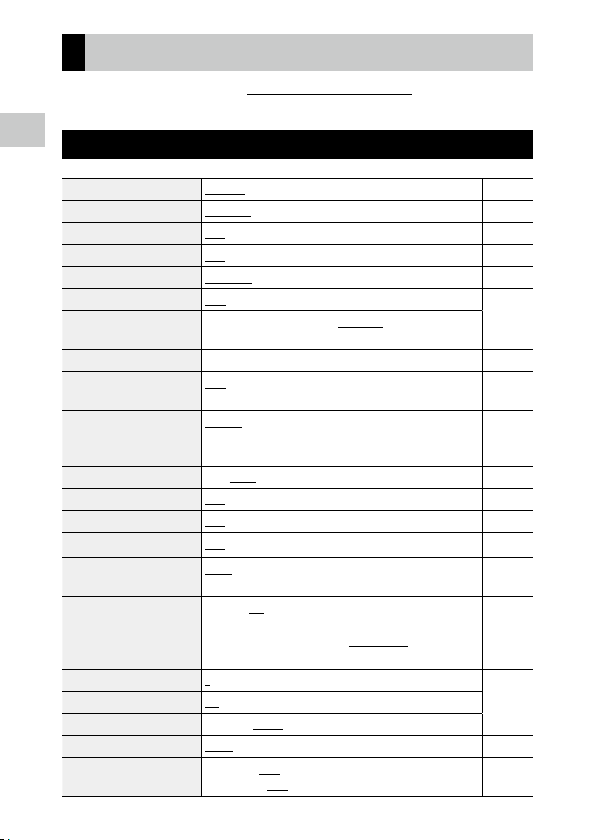
Список меню
Имеются следующие меню. (Подчеркнутые установки и установки в квадратных скобках используются по умолчанию.)
1
A Меню съемки
Введение
Фокус Стандарт, Макро, Макро 1см, PF, Бесконечн., MF стр.47
AF
Автомакро
Подсветка AF
Экспозамер
Замер ISO
Диапаз. AUTO
Экспокорр. От -2.0 до +2.0 стр.43
Режим вспышки
Баланс белого
Цифр.реж.SR
Распозн. лиц
Моргание глаз
Цифровой зум
Режим кадров
Кольцевой свет
Разрешение
Коэфф. сжатия
Кач-во изобр.
Тон изобр.
Уст-ка дин.диап.
24
Многоточ., Точечный, Слежение стр.48
Вкл., Выкл. стр.47
Вкл., Выкл. стр.48
Разделить, Центр, Точечный стр.50
Авто, от 125 до 6400 стр.51
125–200, 125–400, 125–800, 125–1600, 125–3200,
125–6400
Авто, Всп. откл., Всп. вкл., Авто+кр.гл., Всп+кр. гл., Кольцевой свет
Авто-ББ, Днев. свет, Тень, Облачность, Фл. дн. цвет., Фл. дн.
бел., Фл. хол. бел., Фл. теп. бел., Лампа нак., Кольцевой свет,
Ручной ББ
Вкл., Выкл. стр.63
Вкл., Улыбка, Помощь, Пом.+улыб., Выкл. стр.48
Вкл., Выкл. стр.38
Вкл., Выкл. стр.39
Выкл., Автоспуск, Непр. съемка, Скор.непр., Предыд., След.,
Дист.упр., A-брекет.
Выбрать: Все, Справа, Слева, Вверху, Внизу, Выкл.
Яркость: 1–9 [5]
Время вспышки: Всегда вкл., Выдерж. 10с, Выдерж. 20с,
Выдерж. 30с, Выдерж. 60с
L, M, S, XS, VGA с тр.60
4:3, 3:2, 1:1
8, 9, 0
Яркий, Натуральн., Арт, Слайд, Монохромн. стр.61
Комп.засв.: Авто, Выкл.
Комп. теней.: Авто, Выкл.
стр.52
стр.54
стр.56
стр.53
стр.63
Page 27
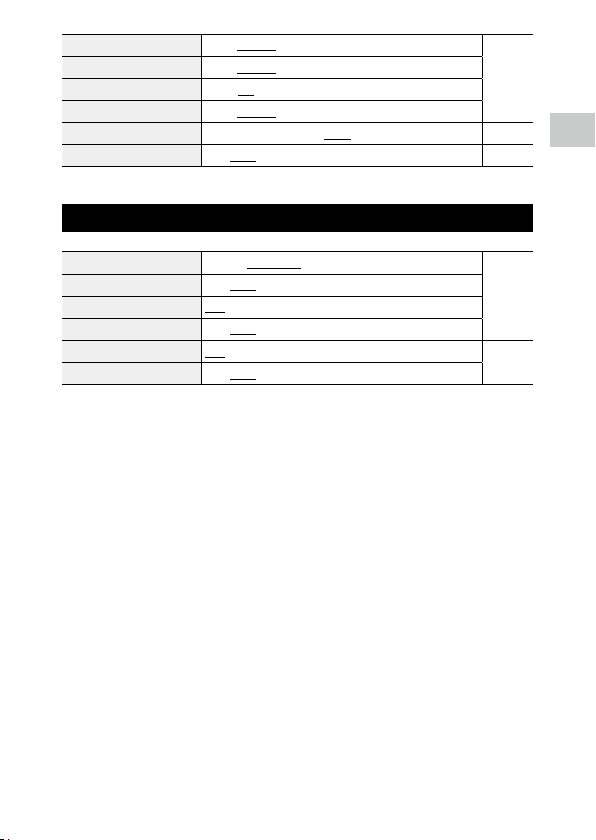
Резкость Слабо, Стандарт, Сильно стр.62
Насыщенность
Тонирование
Контраст
Печать даты
Повышение IQ
Слабо, Стандарт, Сильно
Синий, Ч/б, Сепия
Слабо, Стандарт, Сильно
Дата, Дата/время, Время, Выкл. стр.62
Вкл., Выкл. стр.62
B Меню видео
Разрешение 4K 30fps, FullHD 30fps, HD 60fps, HD 30fps стр.60
HDR
Микрофон
Сниж. шума ветра
Movie SR
Movie SR+
Вкл., Выкл.
Вкл., Выкл.
Вкл., Выкл.
Вкл., Выкл. стр.63
Вкл., Выкл.
1
Введение
25
Page 28

C Меню воспроизведения
Копировать файл [Внутр.пам.]>>[Карта], [Карта]>>[Внутр.пам.] стр.69
Защитить 1 файл, Выбрать неск., Выбр. все, Отмен. все стр.70
1
Поворот 0°, 90° (против часовой стрелки), 180°, 90° (по часовой
Введение
Слайд-шоу
Восстановить файл — стр.69
Снизить разрешение Разрешение: L, M, S, XS, 2M, 1M, VGA
Обрезка границ — стр.73
Фильтр
Редактор видео Сохранить как фото, Разделить видео, Добав.титул.снимка стр.75
Коррекция крас.глаз — стр.77
Заставка экрана
Автоповорот изобр.
стрелке)
Интервал: 30сек, 20сек, 10сек, 5сек, 3сек
Эффект экрана: Появление, Клетки, Выцветание, Случайная,
Выкл.
Звуковой эффект: Вкл., Выкл.
Кач-во изобр.: 8, 9, 0
Фильтр разм.лиц: 5%, 7%, 10%
Оттиск Gyotaku: от 1 до 5
Цифр. фильтр: Черно-белый/Сепия, Toy Camera, Ретро, Цветной, Извлечение цвета, Усиление цвета, Высокий контраст,
Лучики, Soft, Рыбий глаз, Миниатюра, Яркость
Фильтр HDR
Заставка с руководством по эксплуатации, RICOH, Фотографии, Выкл.
Вкл., Выкл. стр.66
стр.66
стр.65
стр.72
стр.74
стр.82
26
Page 29
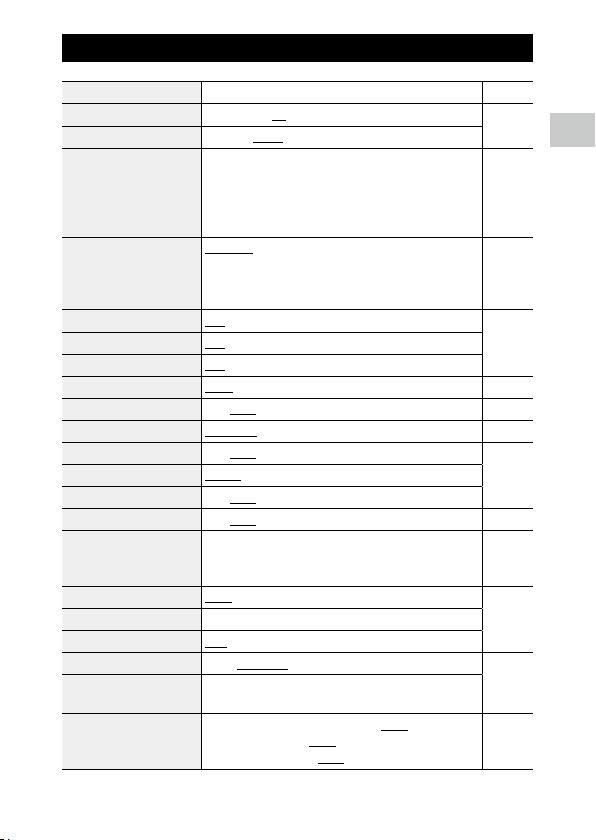
D Меню пользовательских настроек
Сохран. настройки U1, U2 стр.78
Пикселы CALS
Качество CALS
Настр.1 кнопки ADJ
Настр.2 кнопки ADJ
Настр.3 кнопки ADJ
Настр.4 кнопки ADJ
Настр.5 кнопки ADJ
Экорежим
ПОКАЗ. ДАТУ/ВР.
Показ.папку в нач.
Экран выключения
Вр. подтв.
Быстр.увеличение
Виды сетки
GPS
Режим отобр. GPS
Блокировка GPS
Корр. времени GPS
Журнал GPS Запись лог-файла: Интервал регист., Время регистр.
Курс по компасу
Калибровка компаса —
Склонение
Установка уровня
Калибр. уровень Сброс
Наложение даты
L, M, S, XS, 2M, 1M, VGA стр.40
8, 9, 0
Выкл., Экспокорр. [Настройки1], Разрешение [Настройки2],
Коэфф. сжатия [Настройки3], Замер ISO [Настройки4], Баланс белого [Настройки5], Тон изобр., Кач-во изобр., Экспозамер, AF, Распозн. лиц, Комп.засв., Комп. теней, На улице
Экорежим, Экспокорр., Разрешение, Кач-во изобр., Коэфф.
сжатия, Баланс белого, Замер ISO, AF, Распозн. лиц, Автомакро, Экспозамер, Комп.засв., Комп. теней, Резкость, Насыщенность/Тонирование, Контраст, На улице
Вкл., Выкл. стр.82
Вкл., Выкл.
Вкл., Выкл.
0.5сек, 1сек, 2сек, 3сек, HOLD, Выкл. стр.38
Вкл., Выкл. стр.39
На 9 частей, На 16 частей стр.82
Вкл., Выкл. стр.87
LAT/LON, UTM, MGRS
Вкл., Выкл.
Вкл., Выкл. стр.88
Сохр-ть запись: NMEA, KML
Не сохр-ть зап.
Выкл., Сторона св., Градусы, Сторона/° стр.90
TRUE, MAG
Выкл., Уров.+сдв., Уровень стр.82
Калибровка
Доб. GPS на фото: LAT/LON, UTM, MGRS, Выкл.
Доб. UTC на фото: Вкл., Выкл.
Заголовок на фото: Вкл., Выкл.
стр.80
стр.81
стр.88
стр.91
1
Введение
27
Page 30
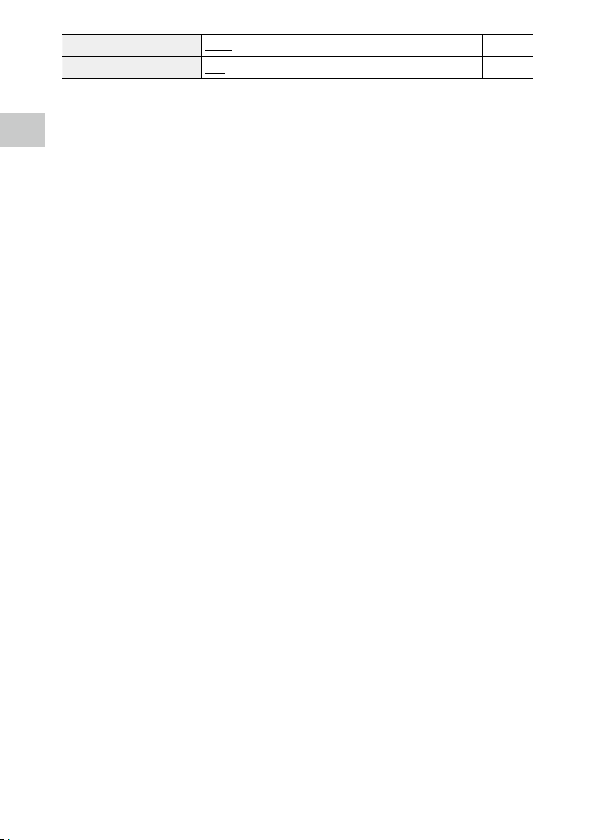
Широк.конвертер Выкл., WIDE стр.98
Кнопка видео
Вкл., Выкл. стр.45
1
Введение
28
Page 31

E Меню настройки
Формат. (карту) — стр.37
Формат. (вн.пам.) —
Опции новой папки
Имя файла
Порядк. № файла
Сбросить № файла — стр.95
Штамп автора
Авторские права Произвольная строка длиной не более 32символов
Печать авт. прав
Полож. авт. прав
Размер шрифта
Цвет инф.авт.прав
Дисплей помощи
Сохр. поз. курсора
Яркость экрана От -4 до +4 стр.83
Режим ожидания
На улице От -2 до +2 стр.83
Инд.кнопки питания
Громк.сист.звук. Выкл., от 1 до 5 [3] стр.83
Громк.воспроизв. Выкл., от 1 до 8 [3]
Звук Звук включения, Звук затвора, Звук кнопок, Звук автоспуска
Автовыключение
Задерж.автовык.эк.
Опции удер.кн.вкл.
Сертификации — —
Информ. о версии — —
Файл настр. камеры
USB соединение
HDMI выход
Соед. FlashAir
Стандарт, Дата, Польз-ский стр.92
Стандарт, Польз-ский стр.94
Вкл., Выкл. стр.94
Вкл., Выкл. стр.95
Вкл. (п/зап), Вкл. (нов.), Выкл. стр.96
Слева, Средний, Справа
Большой, Средний, Малый
Оранжевый, Белый, Черный, Красный, Синий, Зеленый,
Желтый
Вкл., Выкл. стр.42
Вкл., Выкл. стр.23
Выкл., 5сек, 15сек, 30сек, 1мин, 2мин стр.84
Вкл., Выкл. стр.83
1мин, 3мин, 5мин, 10мин, 30мин, Выкл. стр.84
Выкл., 1мин, 5мин, 30мин стр.84
Вкл., Выкл. стр.35
Записать, Прочитать стр.79
MSC, MTP стр.71
AUTO, 2160P(4K), 1080i, 720P, 480P стр.67
Вкл., Выкл. стр.32
1
Введение
29
Page 32

Language/H Английский, французский, немецкий, испанский, португаль-
1
Установка даты Стиль даты: Г/М/Д, Д/М/Г, М/Д/Г
Введение
Поясное время
Настр. инициализ. Неподв., Видео, Воспроизведение, Настроить, Настройка,
Сброс —
ский, итальянский, немецкий, датский, шведский, финский,
польский, чешский, венгерский, турецкий, греческий, русский, тайский, корейский, традиционный китайский, упрощенный китайский, японский
Дата: с 1января 2019г. по 31декабря 2045г.
Время: с 00:00 по 23:59
Установите время: Свой город, Место преб.
Свой город: Город, DST
Место преб.: Город, DST
Качество
стр.36
стр.36
стр.97
стр.23
30
Page 33

Приступая к работе
Установка аккумулятора и карты памяти
Вставка аккумулятора и карты памяти
С этой камерой можно использовать карты памяти SD, SDHC и SDXC. Под
словами «карта памяти» в этом руководстве понимается любая из этих
карт памяти.
1 Убедитесь, что камера выключена.
2 Сдвиньте рычажок фиксации
на нижней панели камеры в
направлении OPEN, а затем
сдвиньте крышку отсека
аккумулятора и карты памяти,
чтобы открыть его.
1
2
3 Убедитесь, что карта памяти
правильно сориентирована, и
полностью вставьте ее до щелчка.
Чтобы вынуть карту памяти, нажмите на
нее и уберите руку.
4 Вставьте аккумулятор.
Нажмите аккумулятором (DB-110) на защелку и полностью вставьте его в отсек.
Чтобы вынуть аккумулятор, сдвиньте защелку.
2
Приступая к работе
5 Закройте крышку отсека
аккумулятора и карты памяти и
сдвиньте ее влево.
Сдвиньте крышку отсека аккумулятора и
карты памяти до щелчка и убедитесь, что
она надежно закрыта.
31
Page 34

Внимание ---------------------------------------------------------------------------------------------------
• Открывая и закрывая крышку отсека аккумулятора и карты памяти, стирайте с камеры всю
грязь и воду, например приставший к ней песок, и избегайте таких мест, где внутрь камеры
может попасть грязь.
• Надежно закрывайте крышку отсека аккумулятора и карты памяти. Если крышка отсека аккумулятора и карты памяти будет закрыта не до конца, внутрь камеры может попасть вода
или пыль.
2
Место хранения данных
Приступая к работе
Сделанные камерой изображения и видеозаписи сохраняются во внутренней памяти или на карте памяти.
Примечание ------------------------------------------------------------------------------------------------
• Сохраненные изображения можно копировать из внутренней памяти на карту памяти и наоборот. (стр.69)
• Емкос ть зависит от карты памяти. (стр.110)
Карта памяти FlashAir ---------------------------------------------------------------------------------
• С этой камерой можно использовать карту памяти SD со встроенной функцией Wi-Fi (карты
памяти FlashAir). Для связи с картой памяти FlashAir установите для параметра [Соед. FlashAir]
в меню E значение [Вкл.]. Если переключатель защиты от записи на карте памяти FlashAir
переведен в положение защиты, этот параметр не устанавливается.
• Пользуйтесь точкой доступа и Интернет-соединением, необходимыми для передачи данных
по Wi-Fi. Подробную информацию см. на сайте производителя карты памяти ит.п.
• Работа функций карт памяти FlashAir, в том числе беспроводной передачи данных, с этой камерой не гарантируется. В случай некорректной работы или проблем с картами FlashAir обращайтесь к производителю карты FlashAir. Карты памяти FlashAir можно использовать только
в тех странах, где они были приобретены. Более подробную информацию можно получить у
производителя карты памяти FlashAir.
32
Page 35

Зарядка аккумулятора
Перед использованием зарядите аккумулятор DB-110, используя кабель
USB, адаптер питания USB и вилку питания из комплекта поставки.
1 Вставьте вилку питания в адаптер
питания USB.
Вставьте до щелчка.
2 Откройте крышку отсека
аккумулятора и карты памяти и
подключите кабель USB к гнезду
USB.
3 Подключите кабель USB к адаптеру
питания USB.
4 Подключите адаптер питания USB
к розетке.
Загорится индикатор кнопки питания камеры и начнется зарядка.
Время зарядки зависит от текущего уровня
заряда аккумулятора. На зарядку полностью разряженного аккумулятора потребуется около 3 часов (при температуре
25°C).
Когда зарядка закончится, индикатор
кнопки питания выключится. Отключите
адаптер питания USB от розетки.
4
3
2
Приступая к работе
5 Отключите кабель USB от гнезда USB и закройте крышку
отсека аккумулятора и карты памяти.
33
Page 36

Количество снимков ------------------------------------------------------------------------------------
• При полнос тью заряженном аккумуляторе можно сделать около 340снимков.
• Э ти данные получены в результате тестов, проведенных по стандартам CIPA в следующих условиях: температура 23°C, монитор включен, съемка производится каждые 30секунд, вспышка
срабатывает через каждые два кадра на третий, после каждых 10снимков камера вык лючается и включается заново.
• Э то количество снимков приводится исключительно для информации. Для длительной работы
2
Приступая к работе
рекомендуется брать с собой запасные аккумуляторы.
Внимание ---------------------------------------------------------------------------------------------------
• Открывая и закрывая крышку отсека аккумулятора и карты памяти, стирайте с камеры всю
грязь и воду, например приставший к ней песок, и избегайте таких мест, где внутрь камеры
может попасть грязь.
• Пользуйтесь только подлинными аккумуляторами (DB-110).
• Ес ли аккумулятор начинает разряжаться быстрее даже после зарядки, срок его службы подошел к концу. Замените аккумулятор новым.
• Сразу пос ле работы аккумулятор может быть горячим. Перед извлечением аккумулятора выключите камеру и дайте ему остыть.
Примечание ------------------------------------------------------------------------------------------------
• Кроме того, аккумулятор можно заряжать, подключив камеру к компьютеру с помощью кабеля USB. (стр.71)
• Для зарядки аккумулятора можно использовать зарядное устройство BJ-11 (приобретается
отдельно).
34
Page 37

Исходные установки
Включите камеру и задайте исходные установки.
Включение камеры
1 Нажмите кнопку питания.
Загорится индикатор кнопки питания.
При первом включении камеры по-
сле приобретения откроется экран
[Language/H].
При повторном нажатии кнопки питания
питание выключается.
Примечание ------------------------------------------------------------------------------------------------
• Нажмите и удерживайте кнопку g на выключенной камере, чтобы включить ее в режиме
воспроизведения.
При этом доступны следующие операции.
• Чтобы выключить индикатор кнопки питания, установите для параметра [Инд.кнопки питания] в меню E значение [Выкл.]. (стр.83)
• Ес ли в течение примерно одной минуты (установка по умолчанию) никакие действия не производятся, камера автоматически выключается, предотвращая разряд аккумулятора. Режим
ожидания устанавливается в меню E. (стр.84)
• Изображение зас тавки экрана можно установить в параметре [Заставка экрана] в меню C.
(стр.82)
• Во избежание ошибок можно настроить включение и выключение камеры путем нажатия и
удержания кнопки питания. Если для параметра [Опции удер.кн.вкл.] в меню E установлено
значение [Вкл.], нажмите и удерживайте кнопку питания в течение примерно 2секунд для
включения и в течение 5секунд для выключения.
2
Приступая к работе
35
Page 38

Установка языка, даты и времени
Установка даты
Вы можете установить язык меню, а также дату и время.
1 Кнопками ab выберите язык и нажмите кнопку e.
Будет установлен выбранный язык, затем откроется экран [Установка
даты].
2
2 Установите формат отображения,
Приступая к работе
дату и время.
Кнопками cd выберите нужный элемент
и измените значение кнопками ab.
Нажмите кнопку f, чтобы отменить установку.
Установите дату, время и формат.
Д/М/Г
Отмена
3 Нажмите кнопку e.
Дата и время будут установлены, камера будет готова к съемке.
Примечание ------------------------------------------------------------------------------------------------
• Ес ли вынуть аккумулятор примерно на пять дней, установки даты и времени будут сброшены.
Чтобы сохранить дату и время, вставьте аккумулятор с достаточным уровнем заряда как минимум на два часа, а затем выньте его.
• Установки языка, даты и времени можно менять в меню E.
01 2019
00:00
01/01/2019
00 0001 ://
ОК
36
Page 39

Форматирование карты памяти
Если вы используете новую карту памяти или карту, которая использовалась в другом устройстве, не забудьте отформатировать ее с помощью этой камеры. Внутреннюю память можно отформатировать точно
таким же образом.
1 Нажмите кнопку f.
Откроется меню.
2 Нажмите кнопку c и кнопками
ab выберите меню E.
Настройка
Формат. (карту)
Формат. (вн.пам.)
Опции новой папки
имя файла
Порядк. № файла
Сбросить № файла
Штамп автора
ВыходВыход
Стандарт
Стандарт
Вкл.
Выкл.
3 Нажмите кнопку d, выберите [Формат. (карту)] и нажмите
кнопку d.
Для форматирования внутренней памяти выберите [Формат. (вн.пам.)].
4 Кнопкой a выберите [Выполн.] и
нажмите кнопку e.
Память будет отформатирована.
Все данные будут удалены.
Выполн.
Отмена
ОК
5 Нажмите кнопку e.
6 Нажмите кнопку f.
Вновь откроется экран съемки.
Внимание ---------------------------------------------------------------------------------------------------
• Не вынимайте карту памяти во время форматирования. Это может повредить ее.
• При форматировании удаляются все данные, как защищенные, так и незащищенные.
• Не форматируйте с помощью этой камеры карты FlashAir.
2
Приступая к работе
1/5
37
Page 40

Базовые операции съемки
F5.6
400
1/400
Съемка в автоматическом режиме
Камера автоматически выбирает оптимальный режим съемки.
1 Переведите переключатель
2
Приступая к работе
режимов в положение S.
Будет установлен режим съемки S, откроется экран Live View.
2 Кнопками 4 (T)/5 (W) можно изменить зум.
Камера поддерживает 5-кратный оптический зум. При дальнейшем нажатии кнопки 4 используется цифровой зум (до 40,5-кратного).
3 Нажмите кнопку z до половины.
Камеры выберет режим съемки и настроит
фокус.
Если камере не удастся сфокусироваться,
появится красная рамка.
4 Нажмите кнопку z до конца.
Сделанный снимок появится на экране (Мгнов.просмотр) и будет сохранен.
Мгновенный просмотр и моргание глаз ----------------------------------------------------------
• Время отображения окна мгновенного просмотра можно установить в параметре [Вр. подтв.]
в меню D. Если установлено значение [HOLD], окно мгновенного просмотра будет отображаться до тех пор, пока вы не нажмете кнопку z до половины или не повернете переключатель режимов.
• Ес ли камера обнаружит, что глаза объекта съемки закрыты, во время мгновенного просмотра
появится сообщение [Зафиксировано моргание глаз]. Чтобы отключить эту функцию, установите для параметра [Моргание глаз] в меню A значение [Выкл.].
38
Page 41

Зум ------------------------------------------------------------------------------------------------------------
• Если нажать и удерживать кнопку 4, зум переключится с оптического на интеллектуальный. Если отпустить кнопку 4 и вновь нажать ее, зум переключится с интеллектуального на
цифровой (до 40,5-кратного). Степень цифрового увеличения зависит от установки параметра
[Разрешение] в меню A.
• Качество изображений, снятых с использованием цифрового зума, несколько ниже. Установить использование цифрового зума можно в параметре [Цифровой зум] в меню A.
Просмотр сделанных снимков
Сделанные снимки можно просматривать на экране.
1 Нажмите кнопку g.
Камера перейдет в режим воспроизведения, на экране появится последний снимок. (Просмотр по одному изображению)
2 Просмотрите изображение.
При этом доступны следующие операции.
cd Просмотр предыдущего или следующего изображения.
Нажатие и удержание
кнопок cd
ab Воспроизведение назад и вперед по 10кадров.
i Удаление изображения.
4 (T) Увеличение изображения.
5 (W) При просмотре с увеличением: уменьшение изображения.
abcd При просмотре с увеличением: перемещение увеличенной области.
e Переключение информации на экране.
Быстрая перемотка назад и вперед.
2
Приступая к работе
Примечание ------------------------------------------------------------------------------------------------
• Увеличение видео невозможно.
• Если для параметра [Быстр.увеличение] в меню D установлено значение [Вкл.], нажатие
кнопки 4 один раз максимально увеличивает изображение.
39
Page 42

Съемка
Фотосъемка
Установка режима съемки
Для выбора режима съемки вращайте переключатель режимов.
3
Съемка
40
U
Режим CALS
S
Автоматический
режим
J
Программный режим
T
Сюжетные программы
V
Режим цифрового
микроскопа
P/Q
Пользовательский
режим
B
Режим видео
Экорежим ---------------------------------------------------------------------------------------------------
• При нажатии зеленой кнопки камера переходит в экорежим. В этом режиме можно вести
съемку со стандартными установками, независимо от установок режима A. Чтобы вернуться в предыдущий режим, нажмите зеленую кнопку еще раз.
• В экорежиме ус тановки меню A не изменяются.
• Ес ли камеру выключить в экорежиме, при включении она вновь будет работать в экорежиме.
• Экорежим нельзя использовать, ес ли для параметра [Экорежим] в меню D не установлено
значение «зеленая кнопка».
Съемка с разрешением и качеством, установленными в параметрах [Пикселы CALS] и [Качество CALS] в меню D. Коэффициент сжатия при этом
фиксированный— [4:3].
По умолчанию установлено разрешение [1M] и качество [9]. Эти установки подойдут для съемки стройплощадки для предоставления местным
властям.
Съемка в оптимальном режиме, автоматически выбираемом камерой.
(стр.38)
Съемка с автоматически установленными камерой выдержкой и диафрагмой.
Выбор одной из различных сюжетных программ и съемка с оптимальными
для выбранной программы установками. (стр.41)
Включение кольцевого света для съемки с малым фокусным расстоянием
(1см).
Для режима фокусировки, режима вспышки, разрешения и коэффициента
сжатия фиксируются значения [Макро 1см], [Кругл. инд.], [XS] и [4:3] соответственно.
Чтобы расстояние до объекта съемки составляло ровно 1см, можно прикрепить к камере насадку для макросъемки (стр.11).
Съемка с сохраненными установками. (стр.78)
Запись видео. (стр.44)
Page 43

Съемка с использованием сюжетных программ
аО
1 Переведите переключатель режимов в положение T.
Включите режим T.
2 Нажмите кнопку f.
Откроется меню T.
3 Выберите сюжетную программу
кнопками abcd.
Можно активировать следующие программы.
HDR Интервал
Ночной кадр б/штат. Интервальное видео
Ночная съемка Замедленное видео
Аквафото Пляж и Снег
Подводное видео Дети
Пейзаж Домашнее животное
Цветы Спорт
Портрет Фейерверк
Digital SR Состав. DOF
4 Нажмите кнопку e.
Сюжетная программа будет установлена.
Сюж. прогр.
HDR
Объединение 3 изображ. в 1
снимок с эффектом расшир.
динамического диапазона
ОтменаОтмен
3
Съемка
КОК
41
Page 44

Примечание ------------------------------------------------------------------------------------------------
• Меню T отображается только в режиме T.
• Если установлена программа [Интервал] или [Интервальное видео], съемка ведется с фиксированным интервалом. Вы можете установить значения параметров [Интервал] ([Общее
время] для программы [Интервальное видео]), [Кол-во снимков] и [Задержка].
• На шаге3 на экране появляется описание выбранной программы. Чтобы описания не отображались, установите для параметра [Дисплей помощи] в меню E значение [Выкл.].
Внимание ---------------------------------------------------------------------------------------------------
• Устанавливаемые функции зависят от сюжетной программы.
3
Съемка
• Программы [Интервал] и [Интервальное видео] нельзя выбрать, если используется регистрация GPS. (стр.88)
42
Page 45

Использование экспокоррекции
Экспокорр.
1 Выберите [Экспокорр.] в меню A и нажмите кнопку d.
Откроется экран [Экспокорр.].
2 Кнопками ab выберите значение
коррекции.
Можно выбрать значение в диапазоне
±2,0.
0.0
Отмена
3 Нажмите кнопку e.
4 Нажмите кнопку f.
Вновь откроется экран съемки.
Внимание ---------------------------------------------------------------------------------------------------
• В режиме S экспокоррекция недос тупна.
3
Съемка
ОК
43
Page 46

Запись видео
Видео можно записывать, даже если переключатель режимов не переведен в положение B.
1 Установите для параметра [Кнопка видео] в меню D
значение [Вкл].
Запись видео с помощью кнопки видео будет включена.
2 Нажмите кнопку видео.
3
Съемка
Начнется запись.
Во время записи отображается время за-
писи.
3 Нажмите кнопку видео еще раз.
Запись остановится.
Примечание ------------------------------------------------------------------------------------------------
• Не зависимо от выбранного переключателем режима, если запись видео начинается кнопкой
видео, для параметров [Разрешение] и [Movie SR] устанавливаются значения [FullHD 30fps] и
[Вкл.] соответственно.
• Ес ли переключатель режимов находится в положении B, начните запись кнопкой z.
44
Page 47

Внимание ---------------------------------------------------------------------------------------------------
• Если для параметра [Кнопка видео] в меню D установлено значение [Выкл.], переведите
переключатель режимов в положение B и пользуйтесь кнопкой z, чтобы начать запись видео и закончить ее.
• Ес ли запись видео начата с помощью кнопки видео, для окончания также используйте кнопку
видео.
• З апись видео невозможно начать кнопкой видео в следующих случаях:
• в программе [Домашнее животное] режима T или в режиме V;
• ес ли для параметра [Распознав. лиц] в меню A установлено значение [Улыбка] или
[Пом.+улыб.].
• Если для параметра [Микрофон] в меню B установлено значение [Вкл.] (используется по
умолчанию), будут записываться и звуки работы камеры.
• Ес ли во время записи внутренняя температура камеры станет слишком высокой, запись может прерваться.
• В режиме B вспышка не испо льзуется.
• Ес ли функция кнопки видео изменена в параметрах с [Настр.1 кнопки ADJ] по [Настр.5 кнопки
ADJ] в меню D, используйте для начала записи кнопку z. (стр.80)
• Бе з перерыва можно записать видео размером 4ГБ или длительностью 25минут. Если карта
памяти или внутренняя память будут заполнены, запись прекратится. Максимальное время
одной записи зависит от емкости карты памяти. (стр.110) Запись может прекратиться, даже
если время записи еще не истекло.
• Ос тавшееся время рассчитывается на основании объема свободной памяти и может уменьшаться не плавно.
• Информацию о картах памяти, корректная работа которых при записи видео подтверждена
производителем, см. на стр.111.
• Рекомендуется использовать аккумулятор с достаточным уровнем заряда или адаптер переменного тока (K-AC166).
3
Съемка
45
Page 48

Воспроизведение видео
1 Нажмите кнопку g.
Откроется воспроизведение по одному изображению.
2 Кнопками cd выберите видео, которое нужно
воспроизвести.
В качестве титульного используется первый кадр видео.
3
3 Воспроизведите видео.
Съемка
При этом доступны следующие операции.
a Воспроизведение видео и пауза.
cd Быстрая перемотка назад и вперед.
b Останов воспроизведения.
4 (T)/5(W) Регулировка громкости.
e Переключение информации на экране.
Примечание ------------------------------------------------------------------------------------------------
• Громкость на момент начала воспроизведения видео можно установить в параметре [Громк.
воспроизв.] в меню E.
• Команда [Редактор видео] в меню C позволяет разделить видеофайл на отдельные сегменты и добавить к видео титульное изображение. (стр.75)
46
Page 49

Установка режима фокусировки
Режим фокусир.
Стандарт
1 Нажмите кнопку s (b) в режиме съемки.
Откроется экран [Режим фокусир.].
2 Кнопками ab выберите
установку.
Отмена
Фокусировка на объекте на расстоянии 50см и более от камеры при
нажатии кнопки z до половины.
Стандарт
Макро
Макро 1см
PF
Бесконечн.
MF
Если для параметра [Автомакро] в меню A установлено значение
[Вкл.] (используется по умолчанию), фокусировка выполняется и для
объектов, находящихся в диапазоне макросъемки.
Фокусировка на объекте на расстоянии 10–60см от камеры.
Фокусировка на объекте на расстоянии 1–30см от камеры.
Фокусировка по всему изображению, с переднего плана до фона.
Фокусное расстояние фиксируется на бесконечности. Это удобно для
съемки отдаленных объектов.
Фокусировка вручную. (стр.49)
3
Съемка
ОК
3 Нажмите кнопку e.
Вновь откроется экран съемки.
47
Page 50

Примечание ------------------------------------------------------------------------------------------------
• Режим фокусировки также можно установить в параметре [Фокус] меню A.
• Метод автофокусировки для фотосъемки можно установить в параметре [AF] в меню A.
Многоточ. Замер расстояния до нескольких областей AF (3× 3) и фокусировка
Точечный Фокусировка на центральной области AF.
Слежение Постоянная фокусировка при нажатой до половины кнопке
3
Съемка
• При автоматической фокусировке автоматически распознаются лица людей (до 30человек).
Метод распознавания можно выбрать в параметре [Распозн. лиц] в меню A.
Вкл. Распознавание лиц включено.
Улыбка Автоматическая съемка в момент, когда объект улыбается.
Помощь Если лицо распознано, начинает мигать кольцевой свет. Положение
Пом.+улыб. При распознавании лица начинает мигать кольцевой свет, и съемка
Выкл. Лица не распознаются.
• Вспомогательная лампа AF в передней части камеры по необходимости включается во время
автофокусировки. Чтобы выключить вспомогательную лампу автофокуса, установите для параметра [Подсветка AF] в меню A значение [Выкл.].
на ближайшей области. (Эта установка используется по умолчанию)
z.
мигающего индикатора указывает, где распознанное лицо находится в области обзора.
происходит автоматически в момент, когда объект улыбается.
48
Page 51

Ручная фокусировка (Ручной фокус)
100
100
Если камере не удается сфокусироваться автоматически, вы можете выполнить ручную фокусировку.
Ручной фокус позволяет вести съемку на фиксированном расстоянии.
1 Выберите [MF] на шаге2 на стр.47 и нажмите кнопку e.
На экране съемки появится шкала фокуса.
2 Кнопками ab установите
расстояние фокусировки.
При нажатии и удержании кнопки e
центр экрана увеличивается. При повторном нажатии и удержании кнопки e восстанавливается обычное изображение.
Примечание ------------------------------------------------------------------------------------------------
• Выбирая режим фокусировки [MF], измените режим параметра [Фокус] в меню A.
3
Съемка
49
Page 52

Установка экспозиции
Выбор метода замера
Установите метод замера в параметре [Экспозамер] в меню A.
Замер экспозиции по нескольким областям кадра.
Разделить
3
Съемка
Центр
Точечный
Замер экспозиции преимущественно в центре.
Замер экспозиции в небольшом диапазоне.
Используйте этот вариант при замере экспозиции в части изображения или
если объект, по которому выполняется замер, имеет небольшой размер.
50
Page 53

Установка чувствительности ISO
аО
1 Выберите [Замер ISO] в меню A и нажмите кнопку d.
2 Кнопками ab выберите
установку.
Можно выбрать [AUTO] или значение от
[125] до [6400].
Съемка
Фокус
AF
Автомакро
Подсветка AF
Экспозамер
Замер ISO
Диапаз. AUTO
ОтменаОтмен
AUTO
125
200
400
800
1600
3200
3 Нажмите кнопку e.
4 Нажмите кнопку f.
Вновь откроется экран съемки.
Примечание ------------------------------------------------------------------------------------------------
• Диапазон регулировки д ля значения [AUTO] можно установить в параметре [Диапаз. AUTO] в
меню A.
Внимание ---------------------------------------------------------------------------------------------------
• Снимки, с деланные с высокой чувствительностью, могут быть зернистыми.
• В зависимости от значения чувствительности ISO настройка параметра [Уст-ка дин.диап.] в
меню A выключается. (стр.60)
1/4
3
КОК
Съемка
51
Page 54

Использование вспышки
Режим вспышки
Авто
1 Нажмите кнопку l (c) в режиме съемки.
Откроется экран [Режим вспышки].
2 Кнопками ab выберите
установку.
3
Съемка
Вспышка срабатывает в зависимости от условий.
Авто
Вспышка не срабатывает.
Всп. откл.
Вспышка срабатывает всегда.
Всп. вкл.
Вспышка срабатывает в зависимости от условий таким образом, чтобы
Авто+кр.гл.
Всп.+кр.гл.
Кругл. инд.
ослабить эффект красных глаз.
Вспышка срабатывает, чтобы ослабить эффект красных глаз.
Включается кольцевой свет вокруг объектива. (стр.53)
Отмена
ОК
52
3 Нажмите кнопку e.
Вновь откроется экран съемки.
Page 55

Примечание ------------------------------------------------------------------------------------------------
Кругл. инд.
• Режим вспышки также можно установить в параметре [Режим вспышки] в меню A.
• Если в режиме T выбрана программа [Аквафото], камера может сделать два снимка:
со вспышкой и без вспышки.
Внимание ---------------------------------------------------------------------------------------------------
• Во время зарядки вспышки с ъемка невозможна.
• В режиме B вспышка не испо льзуется.
Использование кольцевого света
Выберите [Кругл. инд.] на шаге2 на стр. 52
и нажмите кнопку d, чтобы установить яркость кольцевого света.
Для настройки кольцевого света использу-
5
ется параметр [Кругл. инд.] в меню A.
Отмена
Выберите [Все], [Справа], [Слева], [Вверху], [Внизу], [Выкл.]
Яркость От [1] до [9]
Время вспышки [Всегда вкл.], [Выдерж. 10с], [Выдерж. 20с], [Выдерж. 30с], [Выдерж. 60с]
Внимание ---------------------------------------------------------------------------------------------------
• [Кругл. инд.] нельзя выбрать в следующих с лучаях:
• в режиме S, в режиме T и в режиме V.
3
Съемка
ОК
53
Page 56

Установка баланса белого
Баланс белого
Авто-Б
Баланс белого настраивается, чтобы белые объекты выглядели белыми
при любом освещении.
1 Выберите [Баланс белого] в меню A и нажмите кнопку d.
Откроется экран [Баланс белого].
3
Съемка
2 Кнопками ab выберите
установку.
Автоматическая регулировка баланса белого.
Авто-ББ
Используется для съемки при дневном свете в ясную погоду.
Днев. свет
Используется для съемки в тени.
Тень
Используется для съемки при дневном свете в облачную погоду.
Облачность
Используется при люминесцентном освещении дневного света.
Фл. дн. цвет.
Используется при люминесцентном освещении нейтрального белого
Фл. дн. бел.
Фл. хол. бел.
Фл. теп. бел.
цвета.
Используется при люминесцентном освещении холодного белого
цвета.
Используется при люминесцентном освещении теплого белого цвета.
Б
Отмена
ОК
54
Page 57

Лампа нак.
Баланс белого
Ручной Б
Кругл. инд.
Ручной ББ
Используется при свете ламп накаливания.
Используется с кольцевым светом камеры.
Установка баланса белого вручную. (стр.55)
3 Нажмите кнопку e.
4 Нажмите кнопку f.
Вновь откроется экран съемки.
Внимание ---------------------------------------------------------------------------------------------------
• Д ля преимущественно темных объектов установка баланса белого может быть невозможна.
Установка баланса белого вручную
1 Выберите [Ручной ББ] на шаге2 на стр.54.
2 Наведите камеру на белый объект (например, на лист
бумаги), освещенный в соответствии с условиями
предстоящей съемки.
3 Нажмите зеленую кнопку.
Будет сделан снимок, который будет использоваться для регулировки баланса
белого.
Б
Отмена
4 Нажмите кнопку e.
5 Нажмите кнопку f.
Вновь откроется экран съемки.
3
Съемка
ОК
55
Page 58

Установка режима кадров
Режим кадров
Выкл
Чтобы установить режим кадров, нажмите
кнопку w (a) в режиме съемки.
Кроме того, режим кадров можно установить в параметре [Режим кадров] в меню
A.
3
Съемка с автоспуском
Съемка
1 Нажмите кнопку w (a) в режиме съемки.
Откроется экран [Режим кадров].
2 Кнопками ab выберите установку.
Спуск затвора происходит через 10 секунд после нажатия кнопки
Автосп. 10с
Автосп. 2с
z.
Спуск затвора происходит через 2 секунды после нажатия кнопки
z.
3 Нажмите кнопку e.
Вновь откроется экран съемки.
4 Нажмите кнопку z.
Во время обратного отсчета будет мигать вспомогательная лампа AF, а
затвор будет спущен через 10секунд или через 2секунды.
.
Отмена
ОК
56
Page 59

Серийная съемка
1 Нажмите кнопку w (a) в режиме съемки.
Откроется экран [Режим кадров].
2 Кнопками ab выберите установку.
Съемка ведется все время, пока нажата кнопка z.
Непр. съемка
Для разрешения и коэффициента сжатия устанавливаются значения
Скор.непр.
Предыд.
Следующие
[S] и [4:3] соответственно, после чего выполняется серийная съемка
на высокой скорости.
Съемка ведется все время, пока нажата кнопка z. Сохраняются
последние 16 или 25 фотографий, снятых за 2 секунды до момента,
когда кнопка была отпущена. Разрешение составляет 5184× 3888пикселов. (Ретроспективная непрерывная съемка)
Выполняется съемка 16 или 25 фотографий после полного нажатия
кнопки z. Они сохраняются с разрешением 5184× 3888 пикселов. (Потоковая непрерывная съемка)
3 Нажмите кнопку e.
Вновь откроется экран съемки.
Внимание ---------------------------------------------------------------------------------------------------
• Нельзя испо льзовать следующие функции:
• вспышк а;
• [Печать авт. прав] в меню E.
• Параметр [Непр. с ъемка] нельзя выбрать в следующих режимах съемки:
• режим S;
• программы [Ночная съемка], [Подводное видео], [Интервальная съемка] и [Фейерверк]
в режиме T;
• режим B.
• Если для параметра [Режим кадров] установлено значение [Предыд.] или [Следующие], для
параметра [Цифровой зум] в меню A устанавливается значение [Вкл.].
3
Съемка
57
Page 60

Примечание ------------------------------------------------------------------------------------------------
• Нас тройка фокуса и значение экспозиции во время непрерывной съемки не изменяются.
• Максимальное количес тво снимков, которые можно сделать при непрерывной съемке, зависит от установки параметра [Разрешение] в меню A.
• Режим непрерывной съемки с брасывается при выключении и повторном включении камеры.
• Ес ли слишком рано отпустить кнопку z в режиме [Предыд.], снимков может быть меньше 16 или 25.
• При просмотре по одному изображению в режиме C снимки, сделанные в режимах [Предыд.] и [Следующие], представляются миниатюрами в виде 16 или 25изображений. Нажмите
кнопку 4 (T), чтобы открыть снимок в режиме просмотра по одному изображению, а затем
3
нажимайте кнопки cd для перехода между снимками.
Съемка
Съемка с пультом дистанционного управления
Съемку можно вести с помощью пульта дистанционного управления
(приобретается отдельно).
1 Нажмите кнопку w (a) в режиме съемки.
Откроется экран [Режим кадров].
2 Кнопками ab выберите установку.
Спуск затвора происходит сразу же после нажатия кнопки спуска затво-
Дист.упр. 0 с
Дист.упр. 3 с
ра на пульте дистанционного управления.
Спуск затвора происходит примерно через 3секунды после нажатия
кнопки спуска затвора на пульте дистанционного управления.
3 Нажмите кнопку e.
Вновь откроется экран съемки.
4 Направьте пульт дистанционного управления на приемник
на камере и нажмите кнопку спуска затвора.
Примечание ------------------------------------------------------------------------------------------------
• Максимальное рабочее расстояние пульта дистанционного управления составляет 4м от передней панели камеры и около 2м от задней.
58
Page 61

Съемка с различными значениями экспозиции
В этом режиме делаются три снимка с различными установками экспозиции: -0,5 EV, 0 EV и +0,5 EV.
1 Нажмите кнопку w (a) в режиме съемки.
Откроется экран [Режим кадров].
2 Кнопками ab выберите [A-брекет.] и нажмите кнопку e.
Вновь откроется экран съемки.
3 Нажмите кнопку z.
При однократном нажатии кнопки z будут сделаны три снимка.
В режиме мгновенного просмотра все три снимка отображаются рядом.
3
Съемка
59
Page 62

Настройка установок съемки
Установки фотосъемки
Установите формат файлов для фотографий в меню A.
Разрешение [L], [M], [S], [XS], [2M], [1M], [VGA]
Коэфф. сжатия [4:3], [3:2], [1:1]
Кач-во изобр. [8], [9], [0]
3
Съемка
Внимание ---------------------------------------------------------------------------------------------------
• Выбор ус тановок зависит от режима съемки.
• Значения [2M] и [1M] отображаются только в режиме U.
Установки видеосъемки
Установите формат файлов для видео в меню B.
Разрешение Задает разрешение видео.
HDR Определяет, будет ли вестись запись в режиме HDR.
Микрофон Определяет, будет ли записываться звук.
Сниж. шума ветра Снижает шум ветра во время записи.
Примечание ------------------------------------------------------------------------------------------------
• Информацию о том, как уменьшить размытие от движения, см. в разделе «Уменьшение размытия изображений» (стр.63).
Внимание ---------------------------------------------------------------------------------------------------
• Если для параметра [Разрешение] установлено значение [4K 30fps], для параметра [Movie
SR+] в меню B и для параметра [HDR] устанавливается значение [Выкл.].
• Режимы [Movie SR+] в меню B и [HDR] не могут использоваться одновременно.
[4K 30fps] (3840× 2160)
[FullHD 30fps] (1920× 1080)
[HD 60fps] (1280× 720)
[HD 30fps] (1280× 720)
60
Page 63

Установка тона и коррекция изображений
Выбор атмосферы снимка (Тон изобр.)
Вы можете менять тон снятых изображений.
1 Выберите [Тон изобр.] в меню A и нажмите кнопку d.
Откроется экран [Тон изобр.].
2 Кнопками ab выберите установку.
Значения параметров [Контраст], [Резкость] и [Насыщенность] повы-
Яркий
Натуральн.
Арт
Слайд
Монохромн.
шаются, чтобы сделать изображение более четким.
Выбирается естественный тон изображения, близкий к реальному
цвету.
Выбирается более глубокий тон для получения ярких, красивых снимков.
Усиливается контрастность изображения, как будто бы оно было снято
на обратимую фотопленку.
Изображение становится черно-белым.
Установите [Тонирование] в меню A. (стр.62)
3 Нажмите кнопку e.
4 Нажмите кнопку f.
Вновь откроется экран съемки.
3
Съемка
61
Page 64

Установка резкости, насыщенности, тона и контраста
В меню A можно настроить следующие установки.
Резкость Можно выбрать значение [Soft], [Стандарт] или [Сильно].
Насыщенность Можно выбрать значение [Слабо], [Стандарт] или [Сильно].
Тонирование Можно выбрать значение [Синий], [Ч/б] или [Сепия].
3
Контраст Можно выбрать значение [Слабо], [Стандарт] или [Сильно].
Съемка
[Насыщенность] можно установить, только если для параметра [Тон изобр.]
в меню A установлено значение [Монохромн.].
[Тонирование] можно установить, только если для параметра [Тон изобр.] в
меню A установлено значение [Монохромн.].
Наложение даты на фотографии
В правом нижнем углу фотографий можно располагать дату в соответствии с установками камеры. Наложение даты можно установить в параметре [Печать даты] в меню A.
Внимание ---------------------------------------------------------------------------------------------------
• Пос ле наложения дату нельзя удалить.
• Дату не льзя наложить в следующих случаях:
• при с ъемке в программе [Подводное видео] или [Замедленное видео] режима T;
• в режиме B;
• ес ли для параметра [Режим кадров] установлено значение [Скор.непр.], [Предыд.] или
[Следующие];
• Ес ли для параметра [Доб. UTC на фото] в разделе [Наложение даты] в меню D установлено
значение [Вкл.], для параметра [Печать даты] в меню A устанавливается значение [Выкл.].
(стр.91)
Съемка с более четкими деталями
Для получения изображений с более четкими деталями используется
обработка. Установите параметр [Повышение IQ] в меню A.
Внимание ---------------------------------------------------------------------------------------------------
• [Повышение IQ] вык лючено в следующем случае:
• ес ли для параметра [Режим кадров] установлено значение [Скор.непр.], [Предыд.], [Следующие] или [A-брекет.];
62
Page 65

Корректировка диапазона тонов (Уст-ка дин.диап.)
Параметр [Уст-ка дин.диап.] в меню A позволяет расширить градацию
тона изображения, чтобы его яркие и темные участки были четко видны.
Комп.засв. Корректирует яркие участки изображения.
Комп. теней. Корректирует темные участки изображения.
Внимание ---------------------------------------------------------------------------------------------------
• Ес ли в месте съемки слишком светло или слишком темно, настройка [Уст-ка дин.диап.] может
оказаться неэффективной.
Уменьшение размытия изображений
Чтобы автоматически уменьшать размытие изображений, установите
следующие функции.
Режим фотосъемки [Цифр.реж.SR] в меню A
Режим видео [Movie SR] или [Movie SR+] в меню B
Примечание ------------------------------------------------------------------------------------------------
• Ес ли для параметра [Режим кадров] установлено значение [Автоспуск], для всех этих параметров устанавливается значение [Выкл.].
• Ес ли установить для параметра [Movie SR+] значение [Вкл.], видео будут менее размытыми.
Внимание ---------------------------------------------------------------------------------------------------
• В с ледующем случае для параметров [Movie SR] и [Movie SR+] устанавливается значение
[Выкл.]:
• ес ли в режиме T выбраны программы [Интервальное видео] или [Замедленное
видео].
• В с ледующих случаях для параметров [Movie SR+] устанавливается значение [Выкл.]:
• ес ли для параметра [Разрешение] установлено значение [4K 30fps];
• ес ли для параметра [HDR] в меню B установлено значение [Вкл.].
3
Съемка
63
Page 66

Функции воспроизведения
LAST FILE
100-0630
1/60 F3.5 EV+0.5
125
10:0002/02/2019
Изменение способа воспроизведения
Просмотр нескольких изображений
В режиме миниатюр на экране можно просматривать несколько изображений.
1 Нажмите кнопку 5 (W ) в режиме
4
Функции воспроизведения
воспроизведения по одному
изображению.
Откроется 20миниатюр.
При этом доступны следующие операции.
abcd Перемещение рамки выбора.
5 (W)/4 (T) Переключение между просмотром по 20миниатюр, по 81 миниатюре и ре-
жимом папок (календаря).
Зеленая кнопка Переключение между режимом папок и календарным режимом.
i Удаление выбранного изображения. (стр.68)
2 Нажмите кнопку e.
Выбранное изображение откроется в режиме просмотра по одному изображению.
Примечание ------------------------------------------------------------------------------------------------
• Изображения воспроизводятся в порядке автоматически назначенных им номеров файлов.
64
Page 67

Непрерывное воспроизведение изображений (слайд-шоу)
1 Выберите [Слайд-шоу] в меню C и нажмите кнопку d.
Откроется экран [Слайд-шоу].
2 Установите интервал смены изображений и эффекты экрана.
Интервал Задает интервал смены изображений.
Эффект экрана Задает эффект экрана, используемый при смене изображений.
Звуковой
эффект
Параметр [Интервал] нельзя выбрать, если для параметра [Эффект экрана]
установлено значение [Случайная].
Задает звуковые эффекты.
Если для параметра [Эффект экрана] установлено значение [Случайная], для
параметра [Звуковой эффект] устанавливается значение [Выкл.].
3 Выберите [Старт] и нажмите кнопку e.
Начнется слайд-шоу.
При нажатии любой кнопки слайд-шоу будет остановлено.
4
Функции воспроизведения
65
Page 68

Отображение повернутых изображений
Поворот
аО
Вы можете изменять информацию о повороте изображения.
1 Откройте изображение в режиме воспроизведения по
одному изображению.
2 Выберите [Поворот] в меню C и нажмите кнопку d.
3 Выберите направление поворота и
нажмите кнопку e.
4
Функции воспроизведения
Отмен
Внимание ---------------------------------------------------------------------------------------------------
• Направление поворота нельзя изменить, если перек лючатель защиты от записи на карте памяти заблокирован, а также для следующих изображений:
• видео;
• снимков, с деланных в режиме [Предыд.] или [Следующие];
• защищенных изображений.
Автоповорот изображения --------------------------------------------------------------------------
• Ес ли для параметра [Автоповорот изобр.] в меню C установлено значение [Вкл.], изображение на экране при просмотре по одному изображению будет поворачиваться в соответствии с
ориентацией камеры. Если для параметра [Автоповорот изобр.] установлено значение [Выкл.]
(используется по умолчанию), ориентация изображения не меняется, независимо от установки [Поворот].
• Поворот не работает для следующих изображений:
• видео;
• снимков, с деланных в режиме [Предыд.] или [Следующие].
• Изображения нельзя поверну ть в следующих случаях:
• во время с лайд-шоу;
• ес ли к камере подключено аудиовидеоустройство.
К
66
Page 69

Подключение камеры к аудиовидеоустройству
Камеру можно подключить к аудиовидеоустройству (например, к телевизору) с гнездом HDMI® и просматривать изображения в режиме Live
View во время съемки или воспроизводить их на этом устройстве.
Приготовьте подходящий для подключаемого устройства кабель HDMI®
(приобретается отдельно).
1 Выключите устройство и камеру.
2 Откройте крышку отсека
аккумулятора и карты памяти
и подключите кабель HDMI® к
микрогнезду HDMI®.
3 Подключите другой конец кабеля HDMI® к входу на
устройстве.
Более подробную информацию см. в руководстве по эксплуатации аудиовидеоустройства.
4 Включите устройство и камеру.
Внимание ---------------------------------------------------------------------------------------------------
• Открывая и закрывая крышку отсека аккумулятора и карты памяти, стирайте с камеры всю
грязь и воду, например приставший к ней песок, и избегайте таких мест, где внутрь камеры
может попасть грязь.
• Когда камера подключена к аудиовидеоустройству, изображение на экране камеры отсутствует.
• Звук видео выводится на подключенном устройстве. Нас тройте громкость на устройстве.
• Пользуйтесь кабелем HDMI® длиной не более 3м (рекомендуемое изделие: RP-CHEU15-K производства Panasonic). HDMI-кабель HC-1 производства RICOH использовать нельзя.
Примечание ------------------------------------------------------------------------------------------------
• Если камера подключена к аудиовидеоустройству в режиме воспроизведения, изображения
выводятся на экран по одному.
• При выводе изображений на аудиовидеоустройство через гнездо HDMI® автоматически выбирается максимальное разрешение, поддерживаемое и устройством, и камерой. Если воспроизвести изображения на устройстве не удается, измените установку параметра [HDMI выход]
в меню E.
4
Функции воспроизведения
67
Page 70

Работа с файлами
100 99999
/
10:00
Уст./отмена
Удалить
02/02/2019
Удаление файлов
1 Нажмите кнопку i в режиме просмотра по одному или по
несколько изображений.
2 Выберите способ удаления и нажмите кнопку e.
Доступные способы удаления зависят от состояния камеры при нажатии
кнопки i.
4
Функции воспроизведения
Просмотр по одному
изображению
Режим просмотра по 20
и по 81миниатюре
Если выбрано значение [Удалить все], перейдите к шагу5.
Можно выбрать [Удалить 1], [Удал. неск.] или [Удалить все].
Если выбрано значение [Удал. неск.], выберите [Выбор отдел.] или
[Выбор диап].
Можно выбрать [Выбор отдел.] или [Выбор диап].
3 Выберите изображения, которые
нужно удалить.
abcd Перемещение рамки выбора.
e Выбор и отмена выбора изображения.
Если выбрано значение [Выбор диап]: выбор начального и конечного изображений диапазона.
4 Нажмите кнопку i.
Откроется экран подтверждения.
5 Выберите [Выполн.] и нажмите кнопку e.
68
Выбранные снимки будут удалены.
Примечание ------------------------------------------------------------------------------------------------
• З ащищенные изображения выбрать нельзя.
Page 71

Восстановление удаленных файлов
Для восстановления удаленных файлов воспользуйтесь параметром
[Восстановить файл] в меню C.
Внимание ---------------------------------------------------------------------------------------------------
• Изображения нельзя восс тановить, если после удаления выполнялись следующие операции:
• вык лючение камеры;
• переход из режима воспроизведения в режим съемки;
• выполнение команд [Копировать файл], [Снизить разрешение] или [Обрезка границ] в
меню C;
• выполнение команд [Формат. (карту)] или [Формат. (вн.пам.)] в меню E.
Копирование изображений
Изображения можно копировать из внутренней памяти на карту памяти
и наоборот.
1 Вставьте карту памяти.
2 Выберите [Копировать файл] в меню C и нажмите кнопку
d.
3 Выберите способ копирования и нажмите кнопку e.
[Внутр.пам.]>>[Карта] Все изображения из внутренней памяти копируются на карту памяти.
Если места на карте памяти недостаточно, изображения не копируются.
[Карта]>>[Внутр.пам.] Изображения с карты памяти по одному копируются во внутреннюю
память после подтверждения каждого файла.
Имена файлов изменяются автоматически.
4
Функции воспроизведения
69
Page 72

Защита изображений от удаления
100 99999
/
10:00
Уст./отмена
.
02/02/2019
Вы можете защитить изображения от случайного удаления.
1 Выберите [Защитить] в меню C и нажмите кнопку d.
2 Выберите способ защиты.
Можно выбрать [1 файл], [Выбрать неск.], [Выбр. все] или [Отмен. все].
Если выбрано значение [1 файл], используйте кнопки cd для перехода
к предыдущему или следующему изображению.
3 Нажмите кнопку e.
4
Функции воспроизведения
Если выбрано значение [Выбрать неск.], перейдите к шагу4.
4 Выберите [Выбор отдел.] или [Выбор диап].
5 Выберите изображения, которые
нужно защитить.
abcd Перемещение рамки выбора.
e Выбор и отмена выбора изображения.
Если выбрано значение [Выбор диап]: выбор начального и конечного изображений диапазона.
6 Нажмите зеленую кнопку.
Выбранные изображения будут защищены либо защита будет снята.
Примечание ------------------------------------------------------------------------------------------------
• Ес ли применить защиту к уже защищенным изображениям, защита будет снята.
Внимание ---------------------------------------------------------------------------------------------------
• При выполнении операций [Формат. (карту)] и [Формат. (вн.пам.)] в меню E защищенные
изображения также удаляются.
70
Page 73

Копирование изображений на компьютер
Подключите камеру к компьютеру с помощью кабеля USB из комплекта
поставки.
1 Выключите камеру.
2 Откройте крышку отсека
аккумулятора и карты памяти на
камере и подключите кабель USB к
гнезду USB.
3 Подключите кабель USB к порту USB на компьютере.
Аккумулятор начнет заряжаться.
При включении камеры компьютер распознает ее как устройство.
Если в камере имеется карта памяти, будут показаны сохраненные на
ней файлы. Если карта памяти отсутствует, будут показаны файлы, сохраненные во внутренней памяти.
4 Скопируйте изображения на компьютер.
5 По окончании копирования отключите камеру от
компьютера.
6 Отключите кабель USB от камеры.
Внимание ---------------------------------------------------------------------------------------------------
• Открывая и закрывая крышку отсека аккумулятора и карты памяти, стирайте с камеры всю
грязь и воду, например приставший к ней песок, и избегайте таких мест, где внутрь камеры
может попасть грязь.
• Не отк лючайте кабель USB во время копирования изображений.
• На компьютерах Mac копирование изображений размером 4ГБ и более не поддерживается.
Примечание ------------------------------------------------------------------------------------------------
• Требования к системе для подключения камеры к компьютеру см. в разделе «Рабочие условия» (стр.111).
• При подключении камеры к компьютеру устанавливается способ передачи [MSC]. Способ передачи можно изменить в параметре [USB соединение] в меню E.
4
Функции воспроизведения
71
Page 74

Редактирование и обработка изображе-
аО
ний
Изображения можно редактировать и обрабатывать.
Внимание ---------------------------------------------------------------------------------------------------
• Редактировать и обрабатывать можно только изображения, сделанные этой камерой. Снимки, сохраненные из видео, не редактируются и не обрабатываются.
• При повторном редактировании или обработке одного и того же изображения его качество
снижается.
4
Изменение размера изображения
Функции воспроизведения
Изменение разрешения (Снизить разрешение)
1 Откройте изображение в режиме воспроизведения по
одному изображению.
2 Выберите [Снизить разрешение] в меню C и нажмите
кнопку d.
Откроется экран [Снизить разрешение].
3 Установите [Разрешение] и [Кач-во
изобр.] для изображения нового
размера.
Можно выбрать только размер меньше
исходного.
Снизить разрешение
Разрешение
Кач-во изобр.
ОтменаОтмен
4 Нажмите кнопку e.
5 Выберите [Перезаписать] или [Сохранить как] и нажмите
кнопку e.
Изображение будет сохранено.
72
КОК
Page 75

Обрезка границ изображений
1280x960
Обрезка границ
аО
Вы можете обрезать часть изображения и сохранить его.
1 Откройте изображение в режиме воспроизведения по
одному изображению.
2 Выберите [Обрезка границ] в меню C и нажмите кнопку d.
Откроется экран [Обрезка границ].
3 Задайте обрезаемую область.
Отмен
4 (T)/5 (W) Изменение размера обрезаемой области.
abcd Перемещение рамки обрезки.
К
4 Нажмите кнопку e.
Изображение будет сохранено в новом файле.
4
Функции воспроизведения
73
Page 76

Обработка с помощью фильтров
Цифр. фильтр
T
Для обработки изображений можно использовать фильтры.
1 Откройте изображение в режиме воспроизведения по
одному изображению.
2 Выберите [Фильтр] в меню C и нажмите кнопку d.
Откроется экран [Фильтр].
3 Кнопками ab выберите нужный фильтр и нажмите кнопку
d.
4
Функции воспроизведения
Фильтр разм.лиц [5%], [7%], [10%]
Оттиск Gyotaku От [1] до [5]
Цифр. фильтр [Черно-белый/Сепия], [Toy camera], [Ретро], [Цветной], [Извлечение
цвета], [Усиление цвета], [Высокий контраст], [Лучики], [Soft], [Рыбий
глаз], [Миниатюра], [Яркость]
Фильтр HDR —
Если выбрано значение [Фильтр HDR], перейдите к шагу5.
74
4 Выберите значение кнопками cd.
Для фильтра [Цифр. фильтр] выберите тип
кнопками ab, а затем задайте значение
кнопками cd.
oy camera
Отмена
5 Нажмите кнопку e.
6 Выберите [Перезаписать] или [Сохранить как] и нажмите
кнопку e.
Изображение будет сохранено.
ОК
Page 77

Редактирование видео
9998/9999
10:00
100-0630
02/02/2019
1 Выберите [Редактор видео] в меню C и нажмите кнопку d.
Откроется экран [Редактор видео].
2 Кнопками ab выберите способ редактирования.
Сохранить как фото Указанный кадр сохраняется в виде фотографии.
Разделить видео Видео разделяется на два новых файла в указанной точке.
Добав.титул.снимка Задает изображение, которое будет использоваться в качестве мини-
атюры для этого видео.
Для каждого способа редактирования учитывайте информацию ниже.
Сохранение указанного кадра в виде фотографии
1 Выберите [Сохранить как фото] и нажмите кнопку e.
Откроется экран воспроизведения видео.
2 Откройте кадр, который нужно
сохранить.
Вы можете воспроизводить и приостанавливать видео точно так же, как при обычном просмотре.
00´ 20˝
3 Нажмите кнопку e.
Выбранный кадр будет сохранен в новом файле.
4
Функции воспроизведения
75
Page 78

Разделение видео
1 Выберите [Разделить видео] и нажмите кнопку e.
Откроется экран воспроизведения видео.
2 Откройте кадр, на котором нужно разделить видео.
Вы можете воспроизводить и приостанавливать видео точно так же, как
при обычном просмотре.
Точку разделения можно выбирать с шагом 30кадров.
3 Нажмите кнопку e.
4
Функции воспроизведения
Откроется экран подтверждения.
4 Выберите [Разделить] и нажмите кнопку e.
Видео будет разделено на выбранном кадре и сохранено в виде новых
видеофайлов.
Внимание ---------------------------------------------------------------------------------------------------
• Видео д лительностью менее 2секунд разделить нельзя.
Выбор изображения, которое будет использоваться в качестве миниатюры для видео
1 Выберите [Добав.титул.снимка] и нажмите кнопку e.
Откроется экран выбора изображения.
2 Выберите изображение кнопками
cd.
Можно выбрать изображение с тем же коэффициентом сжатия, что и видео.
Выберите снимок
Отмена
3 Нажмите кнопку e.
4 Укажите, нужно ли вставить это изображение в начало или в
конец видео, и нажмите кнопку e.
Изображение будет вставлено в начало или в конец видео.
76
ОК
Page 79

Примечание ------------------------------------------------------------------------------------------------
• Вс тавленное изображение будет выводиться в течение 3секунд в начале или в конце видео.
• Ес ли изображение вставляется в начало видео, оно также используется в качестве его миниатюры. Если изображение вставляется в конце видео, миниатюра видео не изменяется.
Внимание ---------------------------------------------------------------------------------------------------
• Если со вставленным изображением длительность видео достигнет 26минут, изображение
нельзя будет вставить.
Исправление красных глаз на фотографиях
Красные глаза на изображениях, снятых со вспышкой, можно исправить.
1 Откройте изображение в режиме воспроизведения по
одному изображению.
2 Выберите [Коррекция крас.глаз] в меню C и нажмите
кнопку d.
Изображение будет сохранено в новом файле.
Внимание ---------------------------------------------------------------------------------------------------
• Красные глаза нельзя исправить для с ледующих изображений:
• изображения, на которых камера не может обнаружить красные глаза;
• видео.
4
Функции воспроизведения
77
Page 80

Изменение установок
Сохранение часто используемых установок
С помощью переключателя режимов
Часто используемые установки можно назначить режиму P или Q
переключателя, чтобы легко вызывать их в любой момент.
Можно сохранить следующие установки.
• Режим съемки
• Установки меню A/B (с некоторыми исключениями)
• Часть установок меню D
5
Изменение установок
Сохранение установок
1 Задайте все установки режима съемки и прочие установки,
которые нужно сохранить.
2 Выберите [Сохран. настройки] в меню D и нажмите кнопку
d.
3 Выберите [U1] или [U2] и нажмите
кнопку e.
Установки будут сохранены.
С помощью пользовательского режима
Где сохранить текущие
настройки?
1 Переведите переключатель режимов в положение P или
Q в режиме съемки.
2 Измените установки по необходимости.
Примечание ------------------------------------------------------------------------------------------------
• Установки, измененные на шаге 2, не сохраняются в камере. При повороте переключателя
78
режимов вызываются сохраненные установки.
U1
U2
ОК
Page 81

Экспорт установок в файл
Вы можете экспортировать установки меню в файл и сохранить его на
карте памяти. Впоследствии установки можно будет восстановить из
экспортированного файла. Кроме того, с помощью экспортированного
файла установки можно копировать на другие камеры.
Для экспорта установок на карту памяти используйте в параметре [Файл
настр. камеры] в меню E значение [Записать], а для импорта— значение [Прочитать].
Внимание ---------------------------------------------------------------------------------------------------
• Файл установок сохраняется в папке «SYSTEM» на карте памяти под именем «CAMERA.PRM».
При повторном выполнении команды [Записать] старый файл перезаписывается.
• Ес ли карта памяти недоступна для записи, файл установок не сохраняется.
5
Изменение установок
79
Page 82

Настройка функций кнопок
Регистрация функций кнопки видео
Вы можете изменить установки «Режима ADJ.», в котором для использования определенных функций можно просто нажимать кнопку видео.
Можно сохранить пять функций из перечисленных ниже. (В квадратных
скобках указана установка по умолчанию для этих функций.)
• Выкл.
• Экспокорр. [Настройки1]
• Разрешение [Настройки2]
• Коэфф. сжатия [Настройки3]
• Замер ISO [Настройки4]
• Баланс белого [Настройки5]
• Тон изобр.
5
• Кач-во изобр.
• Экспозамер
• AF
• Распозн. лиц
• Комп.засв.
• Комп. теней.
• На улице
Изменение установок
1 Выберите параметр с [Настр.1 кнопки ADJ] по [Настр.5
кнопки ADJ] в меню D и нажмите кнопку d.
2 Кнопками ab выберите функцию
и нажмите кнопку e.
Настроить
Сохран. настройки
Пикселы CALS
Качество CALS
Настр.1 кнопки ADJ
Настр.2 кнопки ADJ
Настр.3 кнопки ADJ
Настр.4 кнопки ADJ
3 Установите для параметра [Кнопка видео] в меню D
значение [Выкл.].
Режим ADJ. будет включен.
Примечание ------------------------------------------------------------------------------------------------
• Информацию об использовании режима ADJ. см. в разделе «С помощью режима ADJ.»
(стр.20).
1/4
Выкл.
Экспокорр.
Разрешение
Коэфф. сжатия
Замер ISO
Баланс белого
Тон изобр.
ОКОКОтменаОтмена
80
Page 83

Изменение функций зеленой кнопки
Вы можете изменять функции, которые активируются при нажатии зеленой кнопки.
Можно сохранить следующие функции.
Фотографии
• Экорежим (установка по умолчанию)
• Экспокорр.
• Разрешение
• Кач-во изобр.
• Коэфф. сжатия
• Баланс белого
• Замер ISO
• AF
• Распозн. лиц
• Автомакро
• Экспозамер
• Комп.засв.
• Комп. теней.
• Резкость
• Насыщенность/Тонирование
• Контраст
• На улице
Видео
• Экорежим (установка по умолчанию)
• Movie SR
• Movie SR+
• Баланс белого
• AF
• Распозн. лиц
• Экспокорр.
• Резкость
• Насыщенность/Тонирование
• Контраст
• На улице
1 Выберите [Экорежим] в меню D и нажмите кнопку d.
5
Изменение установок
2 Кнопками ab выберите функцию
и нажмите кнопку e.
Функция зеленой кнопки будет изменена.
Настроить
Настр.5 кнопки ADJ
Зеленая кнопка
ПОКАЗ. ДАТУ/ВР.
Показ.папку в нач.
Экран выключения
Вр. подтв.
Быстр.увеличение
Экорежим
Экспокорр.
Разрешение
Кач-во изобр.
Коэфф. сжатия
Баланс белого
Замер ISO
Примечание ------------------------------------------------------------------------------------------------
• Вы можете просмотреть текущую функцию зеленой кнопки при включении камеры. Установи-
те для параметра [Заставка экрана] в меню C значение [Заставка экрана с руководством по
эксплуатации]. (стр.82)
• Функция, назначенная зеленой кнопке, вк лючается только в режиме съемки.
2/4
ОКОКОтменаОтмена
81
Page 84

Установки экрана и звука
Установка заставки экрана
Изображение заставки экрана при включении камеры можно установить в параметре [Заставка экрана] в меню C.
Заставка экрана с
руководством по
эксплуатации
RICOH Выводится логотип RICOH.
Фотографии Выводится выбранная фотография.
Выкл. Заставка отсутствует.
5
Установка информации, отображаемой при включе-
Изменение установок
нии и выключении камеры
Вы можете установить информацию, которая будет отображаться при
включении и выключении камеры, в меню D.
ПОКАЗ. ДАТУ/ВР. После включения камеры до начала ее работы будет выводиться текущая
Показ.папку в нач. После включения камеры до начала ее работы будет выводиться имя теку-
Экран выключения
Установка экрана Live View
Экран Live View можно установить в меню D.
Виды сетки Выберите стиль сетки: [На 9 частей] или [На 16 частей].
Установка уровня Выберите отображение уровня: [Выкл.], [Уров.+сдв.] или [Уровень].
Отображается режим съемки.
дата и время.
щей папки и количество изображений в ней.
При выключении камеры отображается логотип RICOH и выводится количество изображений, снятых в течение дня без учета удаленных.
Примечание ------------------------------------------------------------------------------------------------
• Текущий наклон можно сохранить в качестве эталона, выполнив команду [Калибр. уровень]
в меню D.
82
Page 85

Установка яркости экрана
Яркость экрана можно настроить в меню E.
Яркость экрана Установка яркости экрана.
На улице Регулировка яркости экрана, если изображение на нем трудно рассмотреть
при съемке на улице или в других ситуациях.
Внимание ---------------------------------------------------------------------------------------------------
• Ес ли установлен параметр [На улице], значение параметра [Яркость экрана] нельзя изменить.
Установка индикатора
С помощью параметра [Инд.кнопки питания] в меню E можно установить, должен ли включаться индикатор кнопки питания при включении
камеры.
Установка громкости
Громкость устанавливается в меню E.
Громк.сист.звук. Установка громкости при нажатии кнопок.
Громк.воспроизв. Установка громкости при воспроизведении.
Звук Установка громкости для параметров [Звук включения], [Звук затвора],
[Звук кнопок] и [Звук автоспуска].
5
Изменение установок
83
Page 86

Установки режима ожидания
Автоматическое выключение питания
Если в течение определенного времени не выполняются никакие операции, камера выключается автоматически. Время до выключения камеры устанавливается в параметре [Автовыключение] в меню E.
Примечание ------------------------------------------------------------------------------------------------
• [Автовыключение] недос тупно в следующих случаях:
• при с ъемке в режиме B, а также в программе [Интервал] режима T;
• во время воспроизведения видео или с лайд-шоу;
• во время обработки данных;
• когда камера подключена к компьютеру;
5
Изменение установок
• при соединении FlashAir.
Уменьшение яркости экрана
Камера уменьшает яркость или выключает экран автоматически, если в
течение установленного времени не выполнялись никакие операции. В
меню E можно установить следующие параметры.
Режим ожидания Если в течение установленного времени не выполнялись никакие операции,
яркость экрана уменьшается автоматически для предотвращения разряда
аккумулятора.
Выберите время до уменьшения яркости экрана: [5сек], [15сек], [30сек],
[1мин] или [2мин].
Задерж.автовык.эк. Камера выключает экран автоматически, если в течение установленного
времени не выполнялись никакие операции.
Выберите время до выключения экрана: [1мин], [5мин] или [30мин].
Если нажать какую-либо кнопку на камере, будет восстановлена исходная яркость экрана.
84
Page 87

Примечание ------------------------------------------------------------------------------------------------
• [Режим ожидания] недоступен в с ледующих случаях:
• при с ъемке в режиме B, а также в программе [Интервал] режима T;
• в режиме V;
• в режиме C;
• ес ли на экране открыто меню;
• ес ли используется адаптер переменного тока.
• [З адерж.автовык.эк.] недоступна в следующих случаях:
• при с ъемке в программе [Интервал] режима T;
• во время воспроизведения видео или с лайд-шоу;
• когда камера подключена к компьютеру;
• ес ли к камере подключено аудиовидеоустройство.
5
Изменение установок
85
Page 88

Установка GPS
Камера может получать информацию со спутников GPS с помощью
встроенной функции GPS.
Внимание ---------------------------------------------------------------------------------------------------
• На возможнос ть получения информации GPS могут влиять местные географические условия,
такие как блокировка или отражение радиоволн.
• Положение спутников GPS пос тоянно меняется, что может влиять на возможность получения
информации GPS.
• Наличие устройств, передающих информацию на частотах, близких к частоте работы спутников GPS, или устройств, генерирующих сильное магнитное поле, может нарушать прием
информации GPS или снижать ее точность.
• Помните: если камера не использовалась в течение длительного времени или была перемещена на большое расстояние от того места, где информация GPS получалась в последний раз,
5
Изменение установок
камере может потребоваться некоторое время на получение новой информации GPS.
• Наличие ус тройств, генерирующих сильное магнитное поле или устройств, блокирующих магнитные поля, может нарушать прием информации.
• Функция GPS может не работать около широковещательных вышек ит.п., а также в местах, где
генерируется сильное статическое электричество.
• Использование GPS, с бор информации о местоположении ит.п. может по-разному регулироваться в зависимости от страны и региона. Если вы привозите камеру в другую страну, уточните в своем посольстве или туристическом агентстве наличие ограничений на ввоз камер с
функцией GPS, регистрацию информации GPS ит.п.
86
Page 89

Отображение информации GPS
21
5
6
7
8
34
С помощью функции GPS информацию о местоположении можно записывать в изображения.
Установите параметр [GPS] в меню D или нажмите и удерживайте кнопку x (d), чтобы включить или выключить функцию GPS. Информация
GPS в режиме съемки получается раз в секунду.
Полученную информацию GPS можно
проверить в режиме отображения «Подробная информация» в режиме съемки
(стр.18).
128° ESE
E:139°
N:35°
X 3 (4)
3d
100
1 Информация электронного компаса (азимут)
2 Направление электронного компаса
3 Состояние позиционирования GPS
4 Блокировка GPS
5 Долгота
6 Широта
7 Количество используемых спутников GPS (количество спутников GPS, с которых принимается
сигнал)
8 Качество позиционирования
[no fix]: позиционирование невозможно.
[2d]: режим позиционирования GSA в формате NMEA-0183— «2d».
[3d]: режим позиционирования GSA в формате NMEA-0183— «3d».
[Diff]: качес тво GGA в формате NMEA-0183— «DGPS».
Изменение установок
87
5
Page 90

Примечание ------------------------------------------------------------------------------------------------
• Стандарт информации GPS, отображаемой на экране, можно установить в параметре [Режим
отобр. GPS] в меню D.
LAT/LON Выводятся широта и долгота.
UTM Выводятся координаты в универсальной поперечной проекции Мерка-
MGRS Выводятся координаты в военной прямоугольной системе координат
• Записанную информацию о местоположении можно проверить в режиме воспроизведения
«Подробная информация» (стр.18).
• Чтобы включить функцию защиты полученной информации GPS, установите для параметра
[Блокировка GPS] в меню D значение [Вкл.]. Чтобы защитить информацию GPS, нажмите
кнопку d на экране съемки. Чтобы снять защиту, нажмите кнопку d еще раз.
тора (UTM).
(MGRS).
5
Изменение установок
Автоматическая настройка установок даты и времени
Установки даты и времени камеры могут настраиваться в соответствии с
информацией GPS. Для этого установите для параметра [Корр. времени
GPS] в меню D значение [Вкл.].
Запись маршрута движения камеры
С помощью информации GPS можно записывать маршрут движения камеры.
1 Выберите [Журнал GPS] в меню D и нажмите кнопку d.
Откроется экран [Журнал GPS].
2 Выберите [Запись лог-файла] и
нажмите кнопку e.
88
Журнал GPS
Запись лог-файла
Сохр-ть запись
Не сохр-ть зап.
ОК
Page 91

3 Установите [Интервал регист.] и
[Время регистр.].
Интервал регист. Выберите значение от [1сек] до [60сек].
Время регистр. Выберите значение от [1] до [18] часов.
Запись лог-файла
Интервал регист.
Время регистр.
ВыходВыход
Старт
10сек
1
4 Выберите [Старт] и нажмите кнопку e.
Начнется ведение журнала GPS.
Чтобы остановить ведение журнала GPS, выберите [Стоп].
Когда установленное время регистрации истечет, ведение журнала GPS
остановится.
Внимание ---------------------------------------------------------------------------------------------------
• Команда [Журнал GPS] недоступна в сюжетных программах [Интервальная съемка] и [Интервальное видео] режима T. Такая интервальная съемка невозможна, если ведется
журнал GPS.
• В с ледующих случаях интервал регистрации может меняться:
• при вк лючении и выключении камеры;
• при получении информации от нового спутника.
• На получение данных может уходить на 1минуту больше, чем установлено в параметре [Время регистр.].
5
Изменение установок
89
Page 92

Сохранение журналов
Записанные журналы можно сохранить в виде файла на карте памяти.
1 Выберите [Сохр-ть запись] на экране на шаге2 на стр.88 и
нажмите кнопку d.
2 Выберите [NMEA] или [KML] и нажмите кнопку e.
Файл журнала будет сохранен в папке «GPSLOG» folder на карте памяти
под именем, состоящим из порядкового номера с 001 по 999, а также дня
и месяца. (Пример: 001_0505)
Примечание ------------------------------------------------------------------------------------------------
• Д ля проверки файла журнала используйте программу, поддерживающую этот тип файлов, на
компьютере.
5
Изменение установок
• Чтобы удалить файл журнала, выберите на экране на шаге2 вариант [Не сохр-ть зап.]. Команда [Формат. (карту)] в меню
Внимание ---------------------------------------------------------------------------------------------------
• Ес ли карта памяти недоступна для записи, файл журнала не сохраняется.
• Ес ли информация GPS не получена, журнал не сохраняется.
E не удаляет файл журнала.
Установка информации о направлении
Информацию о направлении, которая выводится на экране съемки,
можно установить в меню D.
Курс по компасу Задание отображаемой информации.
Калибровка компаса Выполнение регулировки компаса.
Склонение Выберите [TRUE] или [MAG].
Держа камеру одной рукой, медленно нарисуйте ею в воздухе восьмерку. По
окончании калибровки раздастся звуковой сигнал.
Если информация GPS не получена, информация для [TRUE] не выводится.
90
Page 93

Наложение информации GPS
Полученную информацию GPS можно наложить на изображение в нижнем правом углу. Установите параметр [Наложение даты] в меню D.
Доб. GPS на фото Задание стандарта накладываемой информации GPS.
Доб. UTC на фото Наложение всемирного координированного времени.
[Печать даты] в меню A выключено.
Заголовок на фото Наложение информации о направлении.
Внимание ---------------------------------------------------------------------------------------------------
• Пос ле наложения информацию GPS нельзя удалить.
• Информацию GPS нельзя наложить в с ледующих случаях:
• при с ъемке в программе [Подводное видео] или [Замедленное видео] режима T;
• в режиме B;
• ес ли для параметра [Режим кадров] установлено значение [Скор.непр.], [Предыд.] или
[Следующие];
5
Изменение установок
91
Page 94

Установки управления файлами
Задание установок папок и файлов
По умолчанию имена папкам и файлам присваиваются автоматически
следующим образом.
Имя папки С 100RICOH по 999RICOH
Имя файла С R0000001.JPG по R0999999.JPG
Когда имя файла превысит R09999, будет создана новая папка, в
которой вновь будет использоваться имя файла R00001. Когда имя
файла превысит R09999, а номер папки будет равен 999, на текущей
карте памяти больше нельзя будет сохранять файлы.
Имена файлов и папок можно изменять.
5
Изменение установок
Опции новой папки
При съемке автоматически создается папка, в которой сохраняются сделанные камерой изображения. Имя каждой папки состоит из порядкового номера со 100 по 999 и строки из 5символов.
Строку символов в имени папки можно изменить.
1 Выберите [Опции новой папки] в меню E и нажмите кнопку
d.
2 Кнопками ab выберите установку.
Стандарт С 100RICOH по 999RICOH
Дата За номером папки будут следовать четыре цифры, обозначающие месяц и
Пользоват. Использование после номера папки произвольной строки из пяти символов.
Если выбрано значение [Стандарт] или [Дата], перейдите к шагу6.
день съемки.
Будут использоваться цифры в соответствии с форматом даты, заданным в
параметре [Установка даты] в меню E.
Пример: 101_0125— снимки, сделанные 25января.
(По умолчанию: RICOH)
Пример: 101RICOH
92
Page 95

3 Выберите [Польз-ский] и нажмите кнопку d.
аГ
Откроется экран ввода текста.
4 Введите имя папки.
Можно ввести до пяти букв и цифр.
При этом доступны следующие операции.
abcd Перемещение курсора выбора текста.
e Ввод отмеченного курсором символа.
RICOH
㹕 E R T Y U I O PQ
S D F G H J K LA
Z
123
Отмен
X C V B N M
_
5 После ввода текста переведите курсор выбора текста на
символ 1 и нажмите e.
Откроется экран подтверждения.
6 Проверьте установку и нажмите кнопку e.
Примечание ------------------------------------------------------------------------------------------------
• Папка с новым именем будет создана, когда вы сделаете первый снимок после изменения
установок.
Внимание ---------------------------------------------------------------------------------------------------
• Максимальный номер папки: 999. Если и зменить имя папки, когда номер достигнет 999, вы не
сможете делать новые снимки. Кроме того, вы не сможете делать новые снимки, если номер
в имени файла достигнет 9999.
отово
5
Изменение установок
93
Page 96

Имя файла
аГ
По умолчанию в качестве префикса имени файла используется следующая строка символов.
Формат записи Имя файла
Фотографии R0
Видео M0
Вы можете изменить первые два символа имени файла для фотографий.
.JPG
.MOV
1 Выберите [Имя файла] в меню E и нажмите кнопку d.
2 Выберите [Польз-ский] и нажмите кнопку d.
3 Выберите символ, который нужно
5
Изменение установок
ввести.
Можно ввести буквы в верхнем регистре,
цифры и символ «_».
При этом доступны следующие операции.
abcd Перемещение курсора выбора текста.
e Ввод отмеченного курсором символа.
RO
㹕 E R T Y U I O PQ
S D F G H J K LA
Z
123
Отмен
X C V B N M
_
4 Нажмите кнопку e.
Порядк. № файла
В параметре [Порядк. № файла] в меню E можно установить, нужно ли
продолжать порядковую нумерацию имен файлов при замене карты
памяти.
Вкл. Порядковая нумерация имен файлов продолжается даже после замены карты
Выкл. Порядковая нумерация имен файлов сбрасывается после замены карты памяти.
94
памяти.
отово
Page 97

Сбросить № файла
аГ
Если выбрать команду [Сбросить № файла] в меню E, будет создана
папка с новым номером, а нумерация имен файлов начнется с 0001.
Примечание ------------------------------------------------------------------------------------------------
• Когда имя файла достигнет 9999, будет создана новая папка, и нумерация имен файлов начнется сначала.
• Ес ли карта памяти отсутствует, будет сброшена нумерация файлов во внутренней памяти.
Установка информации об авторском праве
Вы можете установить информацию об авторском праве, включаемую
в данные Exif.
1 Выберите [Штамп автора] в меню E и нажмите кнопку d.
2 Выберите [Вкл.] или [Выкл.] и нажмите кнопку e.
3 Выберите [Авторские права] и нажмите кнопку d.
Откроется экран ввода текста.
4 Укажите владельца авторских прав.
Можно ввести до 32 однобайтных букв,
цифр и символов.
При этом доступны следующие операции.
abcd Перемещение курсора выбора текста.
e Ввод отмеченного курсором символа.
㹵 e r t y u i o pq
s d f g h j k la
z
x c v b n m
123
Отмен
отово
5
Изменение установок
5 После ввода текста переведите курсор выбора текста на
символ 1 и нажмите e.
Вновь откроется меню E.
На экране появятся первые 11символов введенной информации о вла-
дельце авторских прав.
Примечание ------------------------------------------------------------------------------------------------
• Информацию об авторском праве можно проверить в режиме воспроизведения «Подробная
информация» (стр.18).
95
Page 98

Наложение информации об авторском праве
Информацию об авторском праве можно наложить на изображение
внизу. Это устанавливается в меню E.
Печать авт. прав Выберите значение [Вкл. (п/зап)], [Вкл. (нов.)] или [Выкл.].
Полож. авт. прав Выберите значение [Слева], [Средний] или [Справа].
Размер шрифта Выберите значение [Большой], [Средний] или [Малый].
Цвет инф.авт.прав Выберите [Оранжевый], [Белый], [Черный], [Красный], [Синий], [Зеле-
ный] или [Желтый].
Внимание ---------------------------------------------------------------------------------------------------
• Пос ле наложения информацию об авторских правах нельзя удалить.
• Информацию об авторских правах нельзя наложить в следующих случаях:
5
Изменение установок
• при с ъемке в программе [Подводное видео] или [Замедленное видео] режима T;
• в режиме B;
• ес ли для параметра [Режим кадров] установлено значение [Скор.непр.], [Предыд.] или
[Следующие];
• ес ли параметр [Авторские права] в меню E не установлен.
• Если для параметра [Размер шрифта] установлено значение [Большой] или [Средний], часть
информации об авторском праве может не накладываться.
96
Page 99

Сохранение локальных даты и времени указанного
:
города
Дата и время, установленные в разделе «Исходные установки»
(стр. 35), используются в качестве даты и времени в вашем текущем
местоположении и отражаются в дате и времени съемки изображений.
Если установить другое место пребывания (не то, где вы сейчас находитесь), вы сможете сохранять изображения с отметкой времени, соответствующей локальному.
1 Выберите [Поясное время] в меню E и нажмите кнопку d.
Откроется экран [Поясное время].
2 Выберите [Место преб.] в разделе
[Установите время].
Выберите [Свой город], чтобы сбросить
дату и время текущего местоположения.
Поясное время
Установите время
Место преб.
Москва
Свой город
Москва
Место преб.
Свой город
10:00
DST OFF
10:00
3 Нажмите кнопку d в разделе [Место преб.] и установите
летнее время.
Если в выбранном городе действует переход на летнее время, включите
параметр [DST].
4 Нажмите кнопку d в строке
названия города и выберите
нужный город.
Можно выбрать один из 75городов.
Место преб.
Чикаго
Майами
Торонто
Нью-Йорк
Галифакс
Мехико
Лима
00:00
5 Нажмите кнопку e.
Примечание ------------------------------------------------------------------------------------------------
• Даже при выполнении команды [Сброс] в меню E установки [Свой город] и [Место преб.]
не сбрасываются.
5
Изменение установок
ОКОКОтменаОтмена
10
00
ОКОКОтменаОтмена
97
Page 100

Приложение
Установка дополнительных принадлежностей
Широкоугольный конвертер
Если установить на камеру широкоугольный конвертер (DW-5), можно
вести съемку с увеличением 0,8x (эквивалентное фокусное расстояние
для 35-мм пленки: 22мм (широкий угол)).
Если используется широкоугольный конвертер, установите для параметра [Широк.конвертер] в меню D значение [WIDE]. Более подробную
информацию см. в руководстве по эксплуатации из комплекта поставки
конвертера.
Примечание ------------------------------------------------------------------------------------------------
6
Приложение
• К объективу можно прикрепить фильтр диаметром 37 мм (приобретается отдельно). Такие
фильтры защищают камеру от царапин и конденсата.
• Ес ли для параметра [Широк.конвертер] в меню D установлено значение [WIDE], эта информация записывается в данные Exif.
Внимание ---------------------------------------------------------------------------------------------------
• Если для параметра [Широк.конвертер] в меню D установлено значение [WIDE], возможность установки некоторых функций будет ограничена.
98
